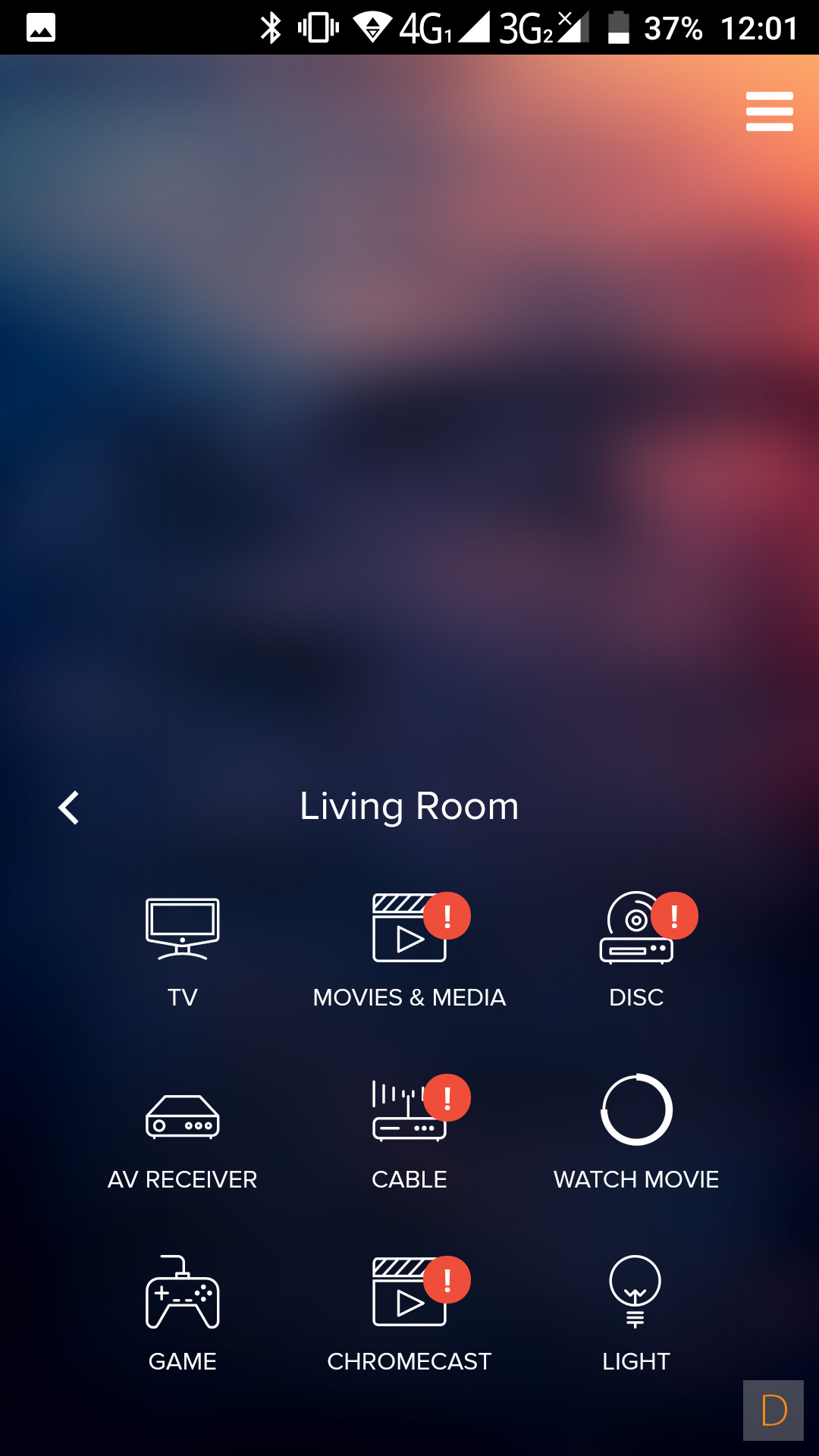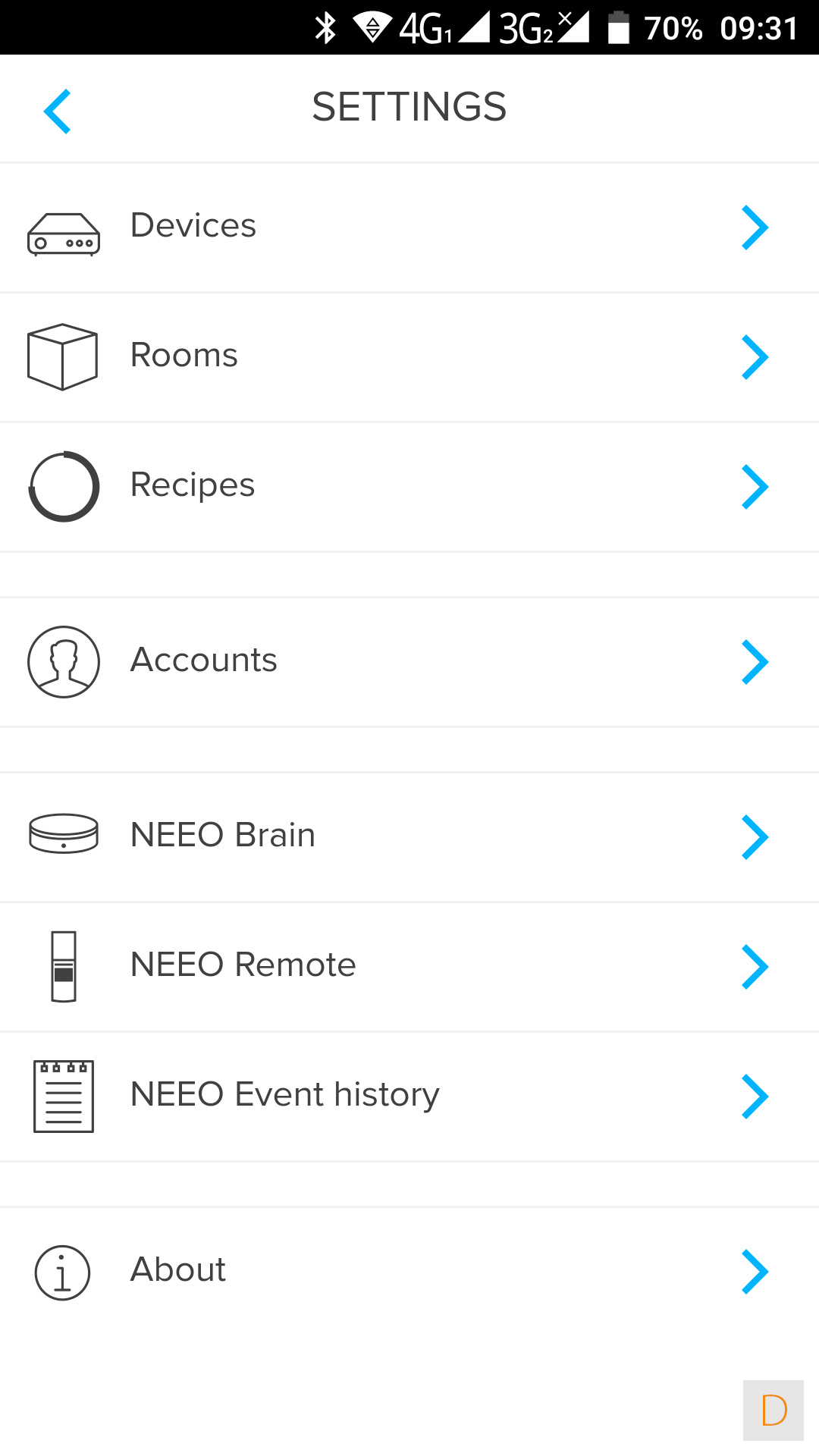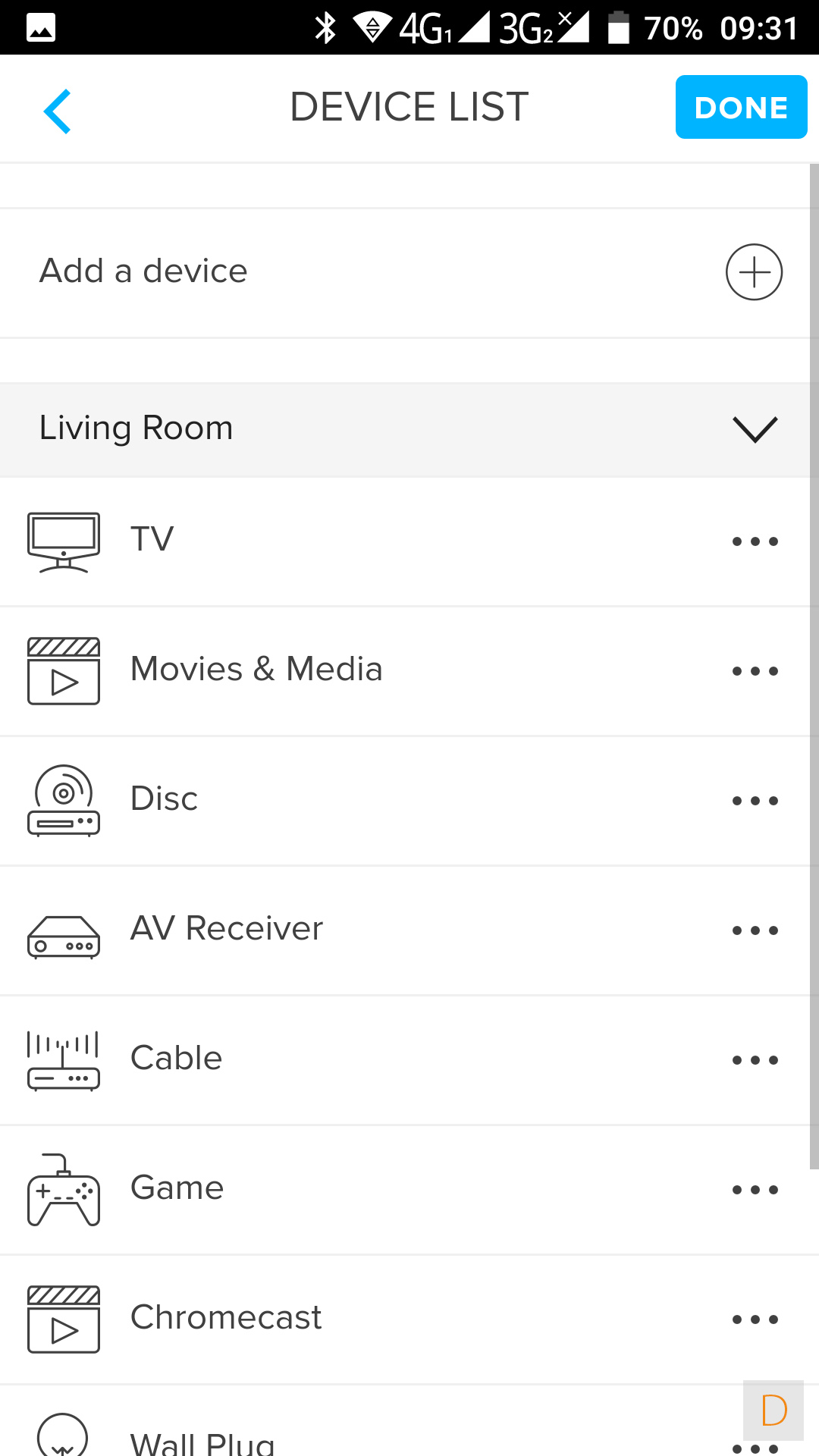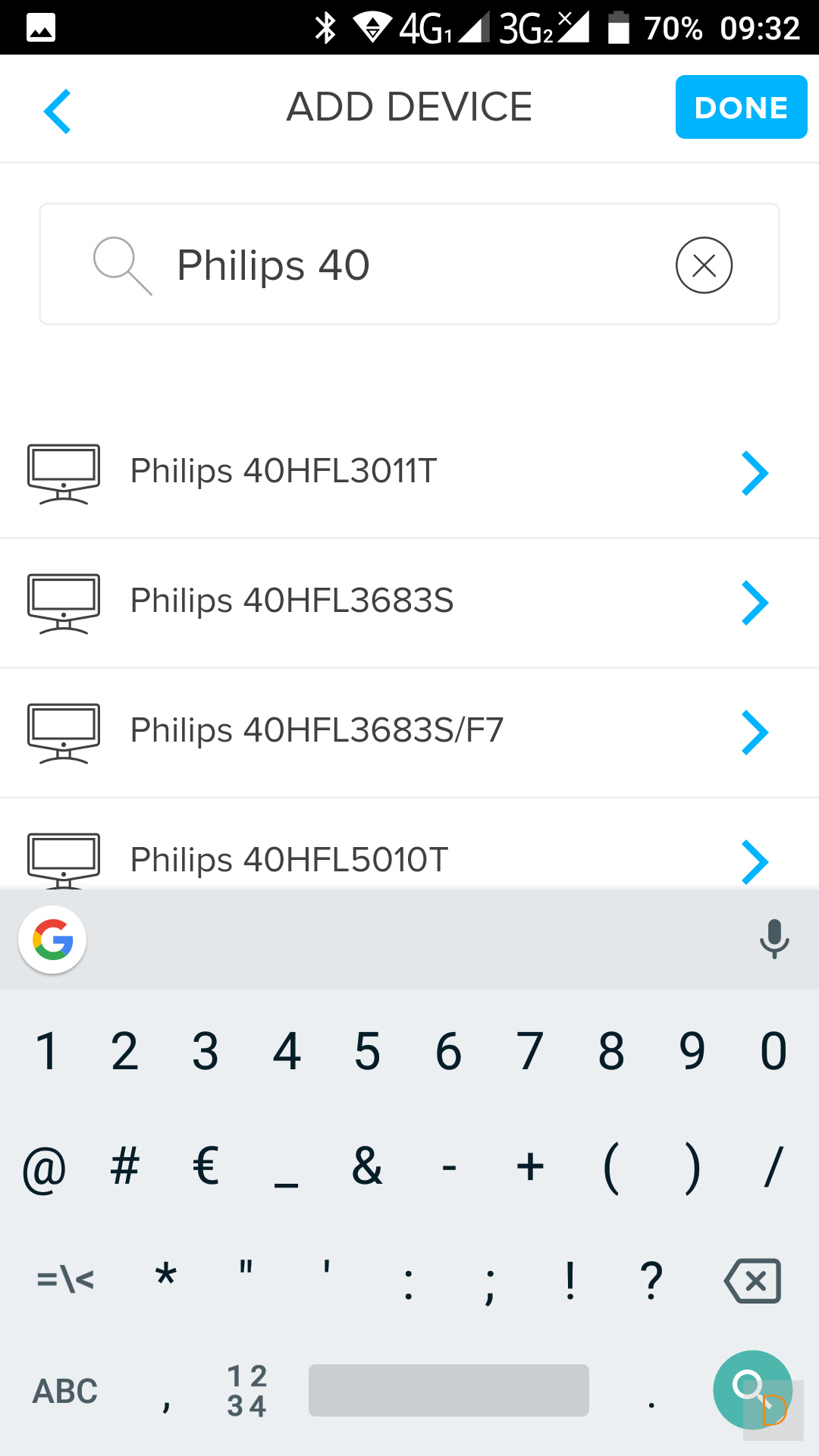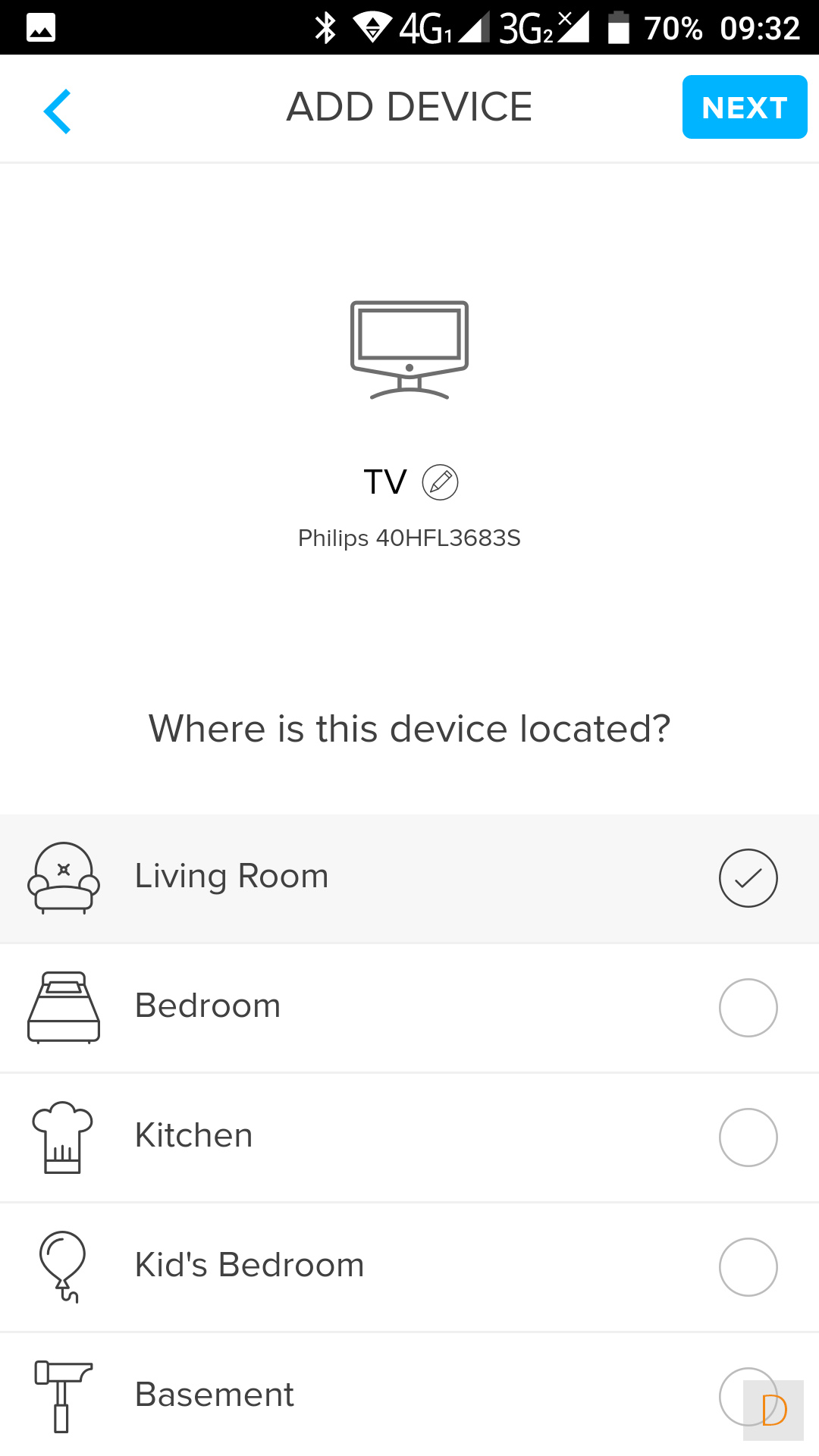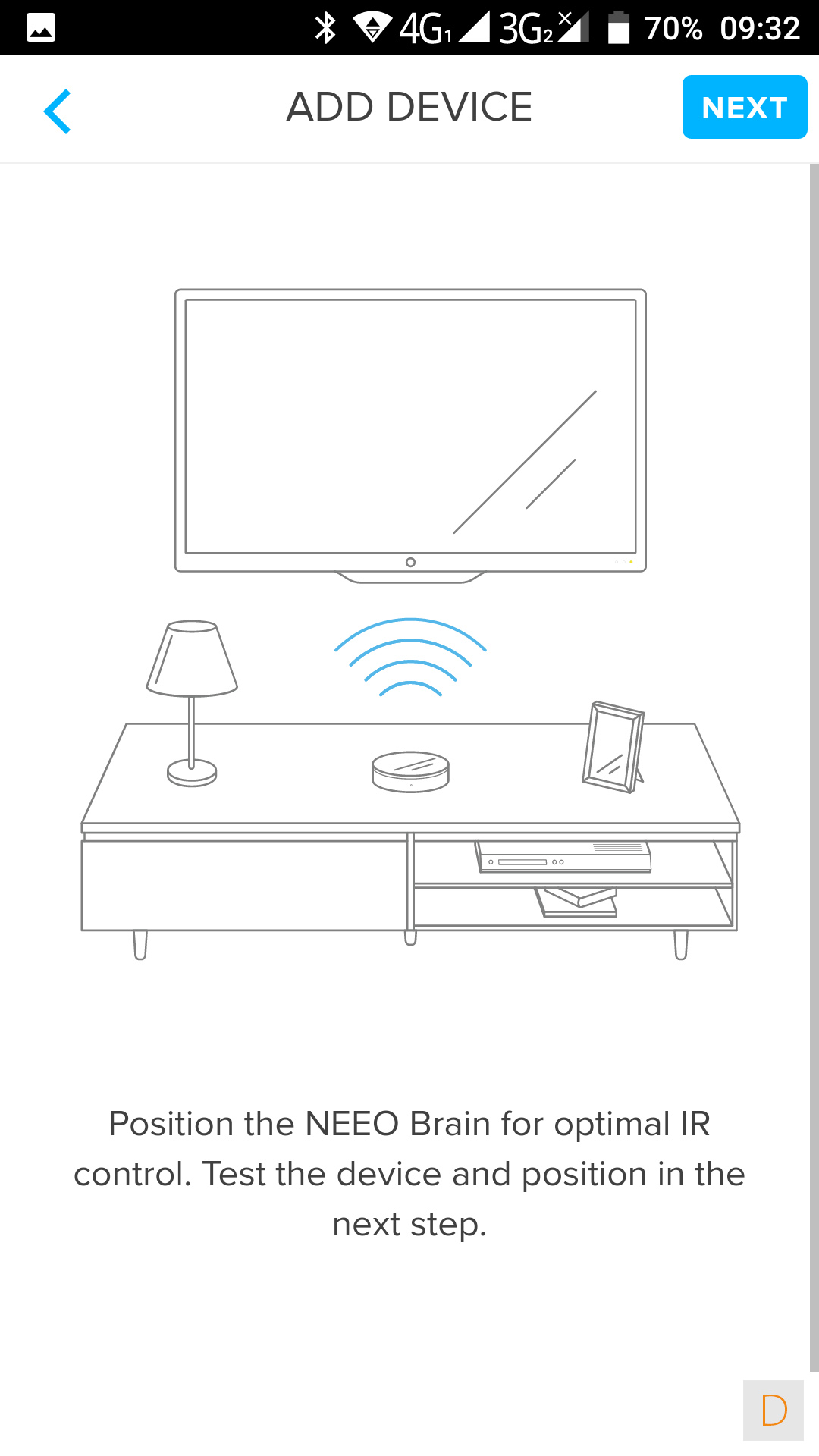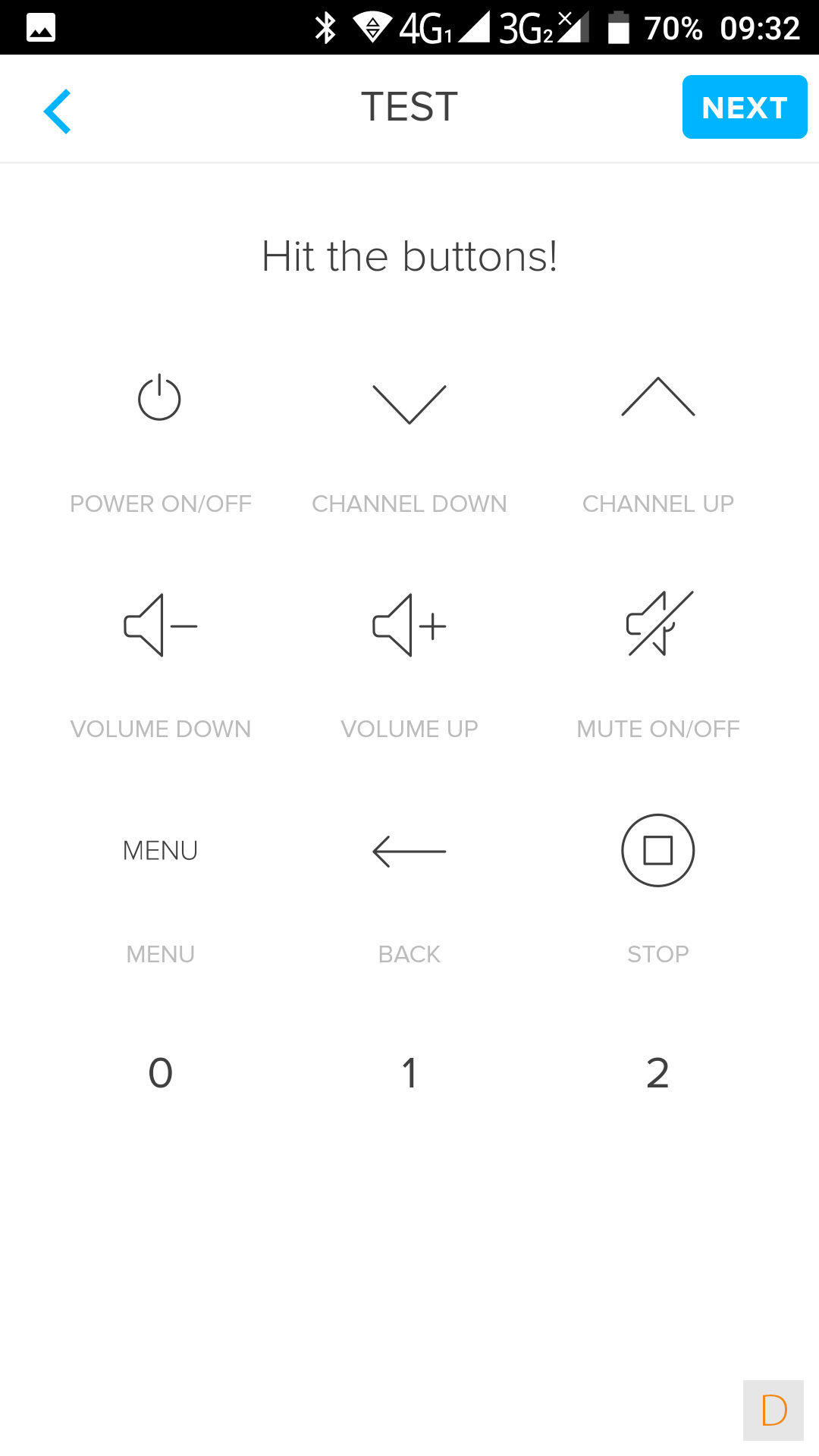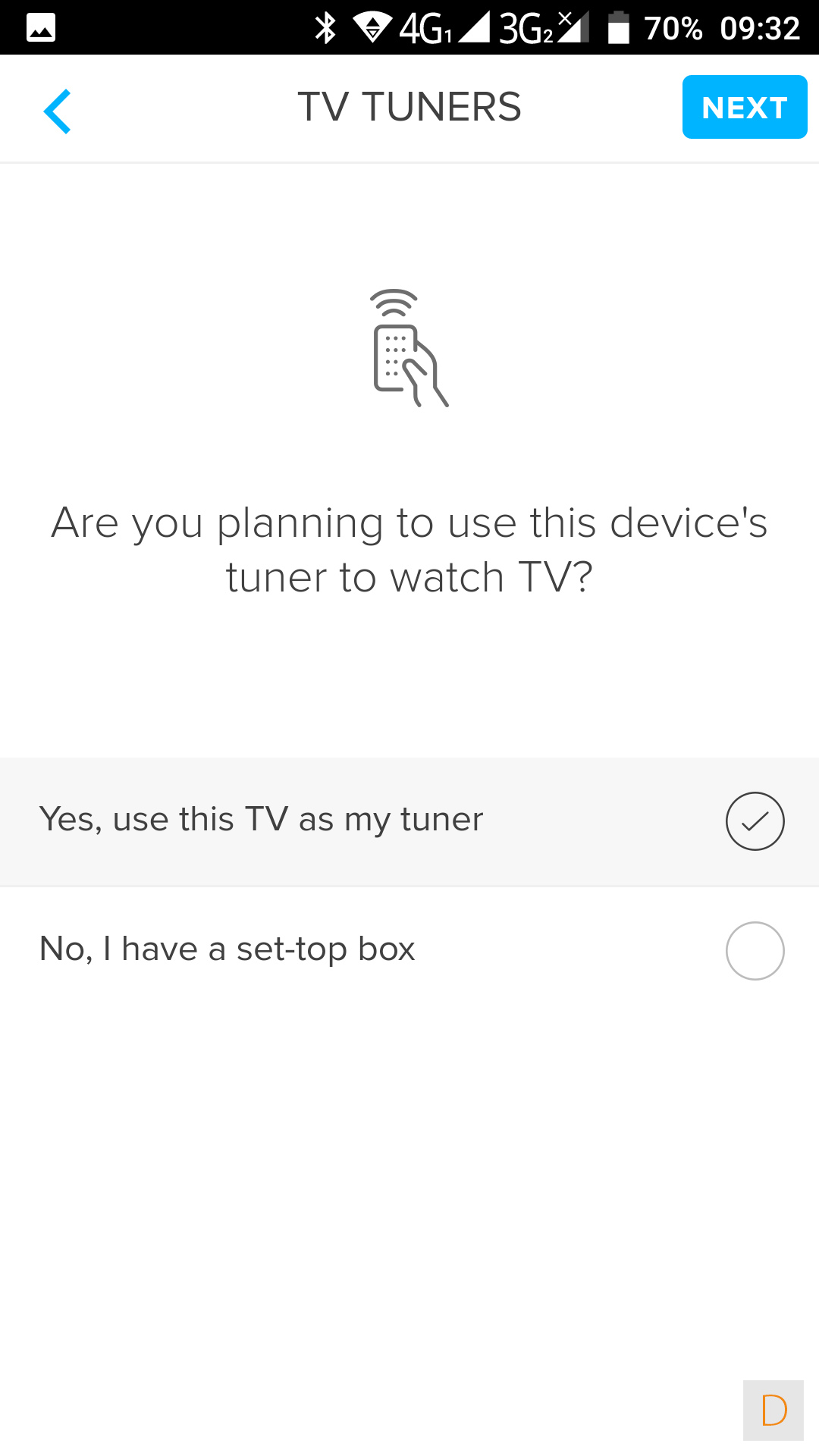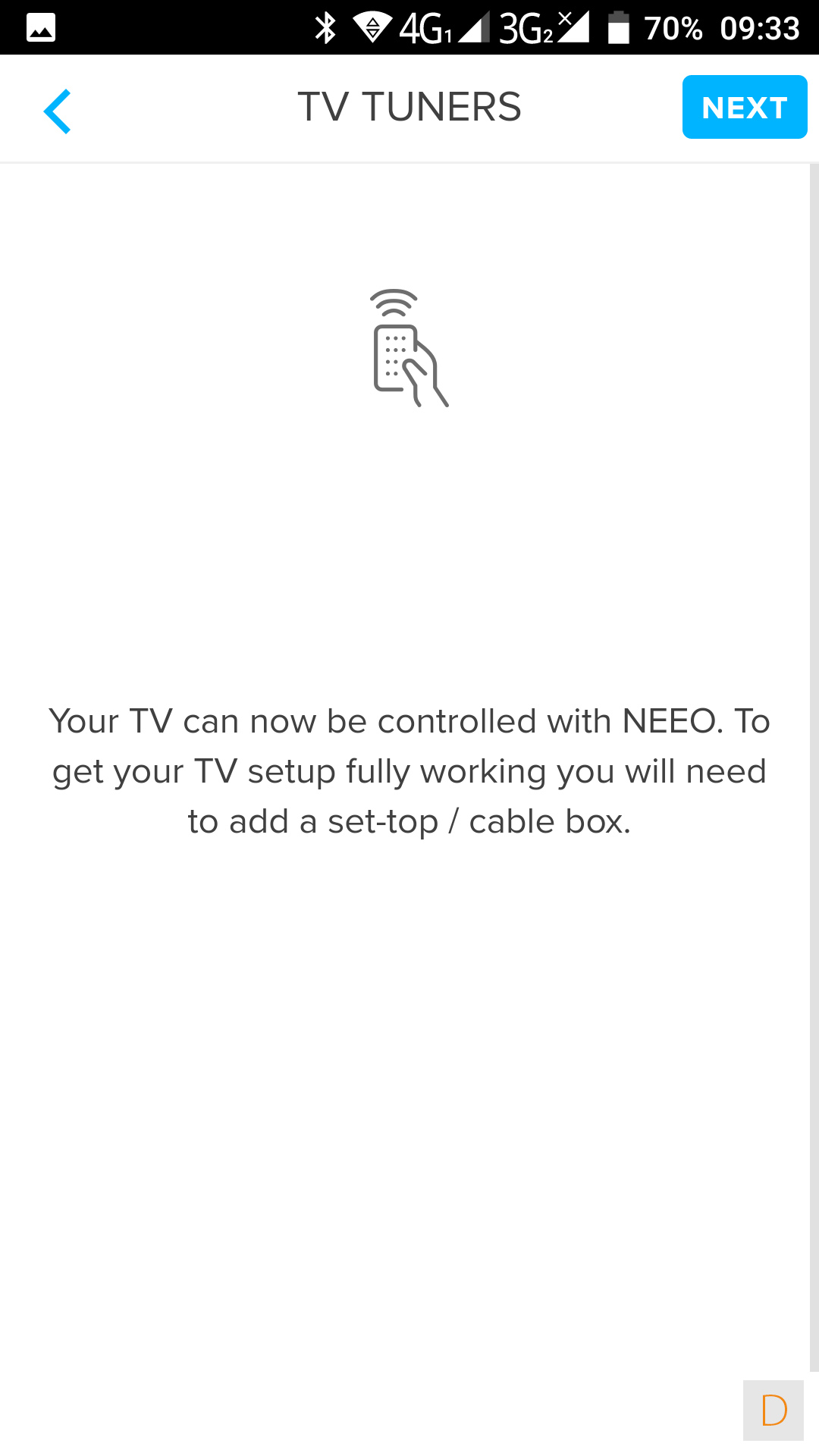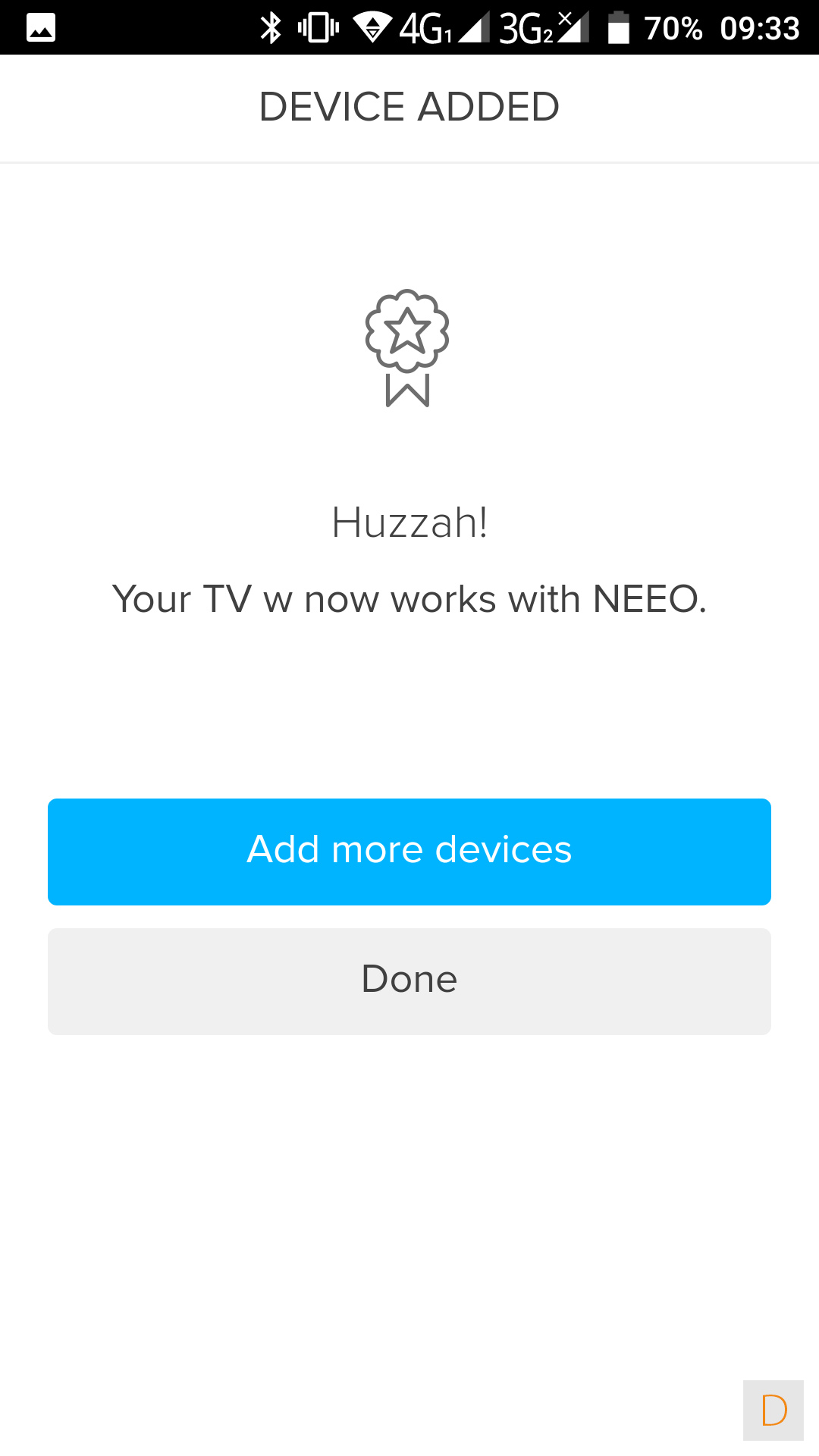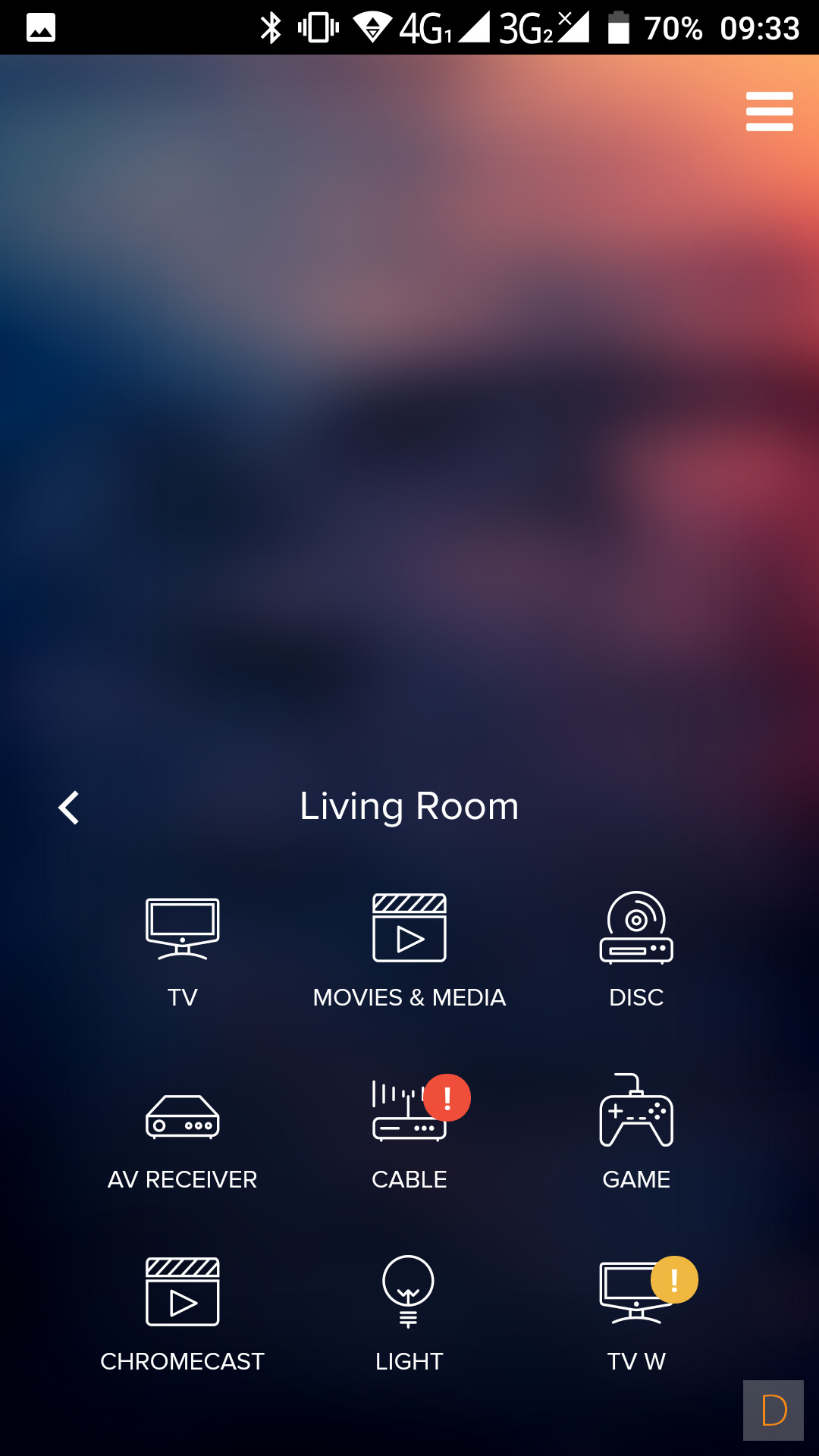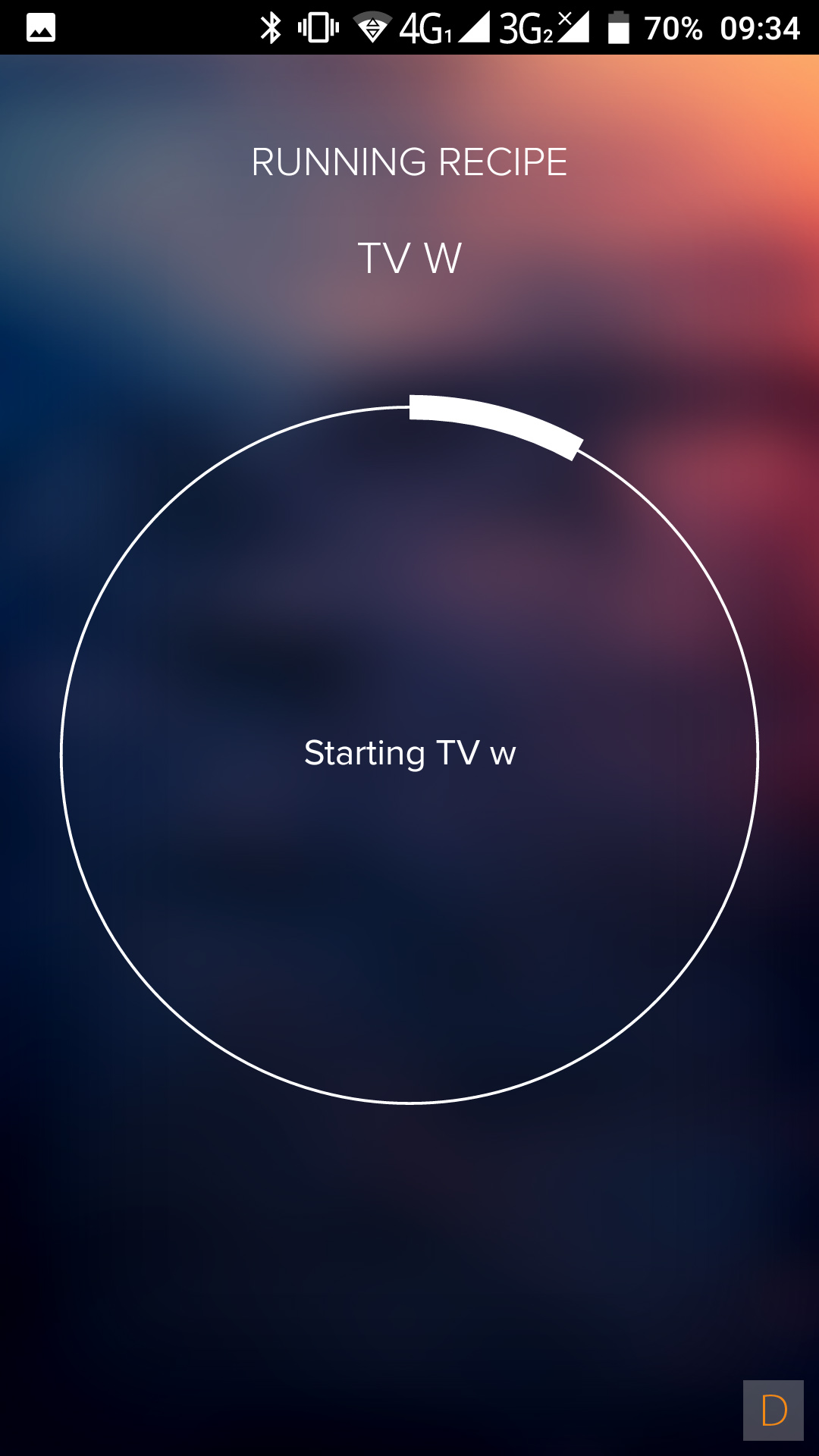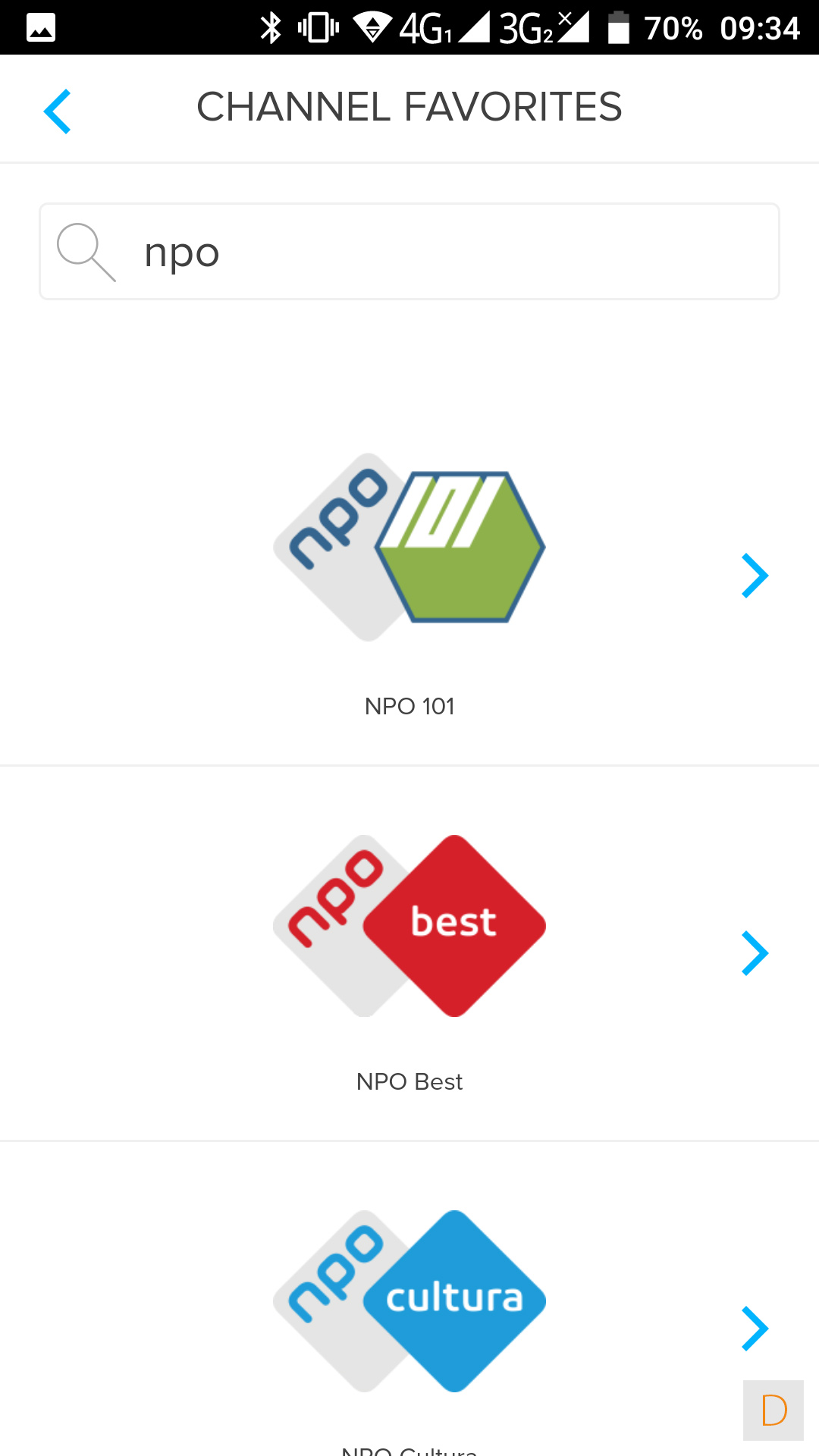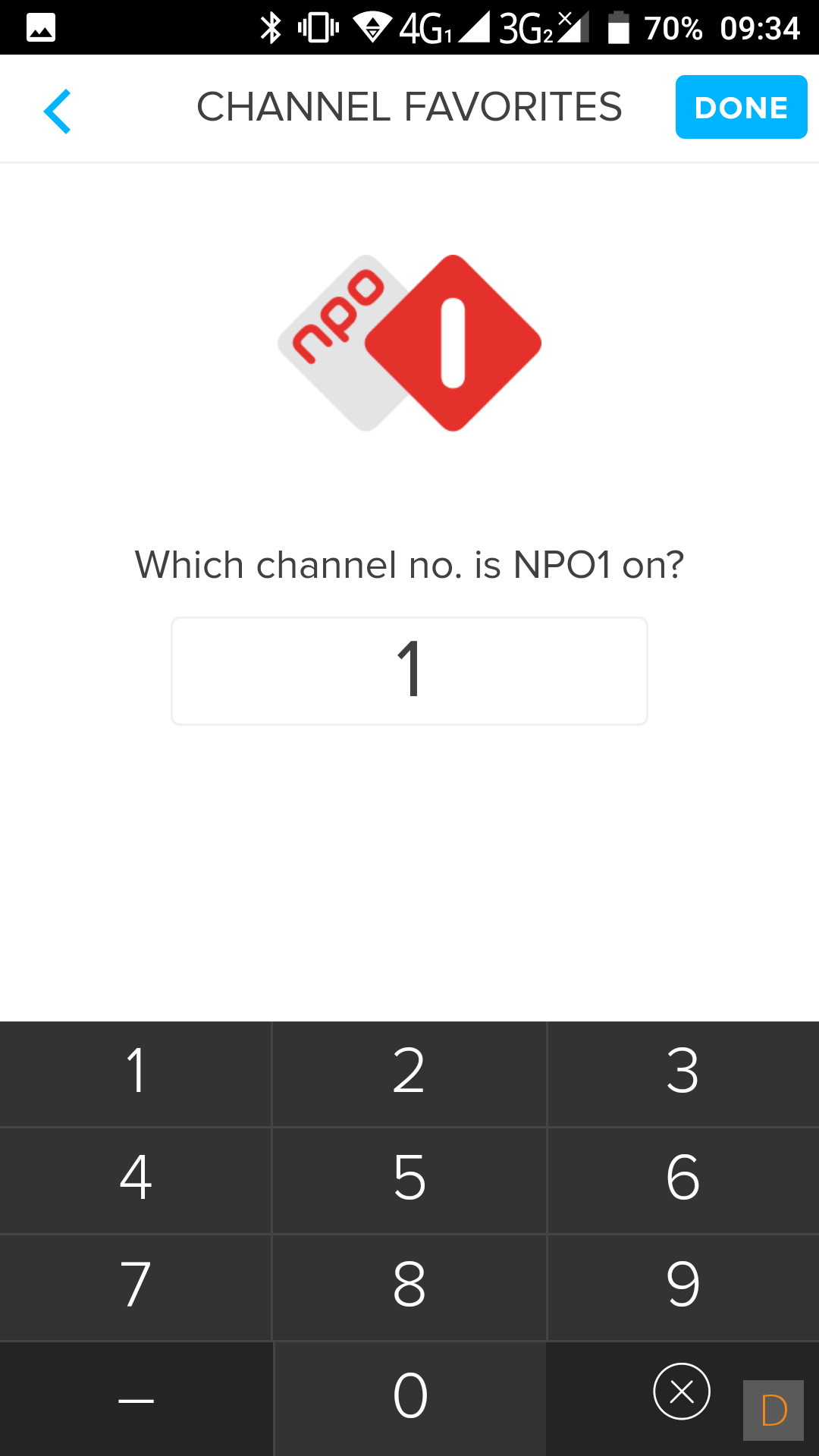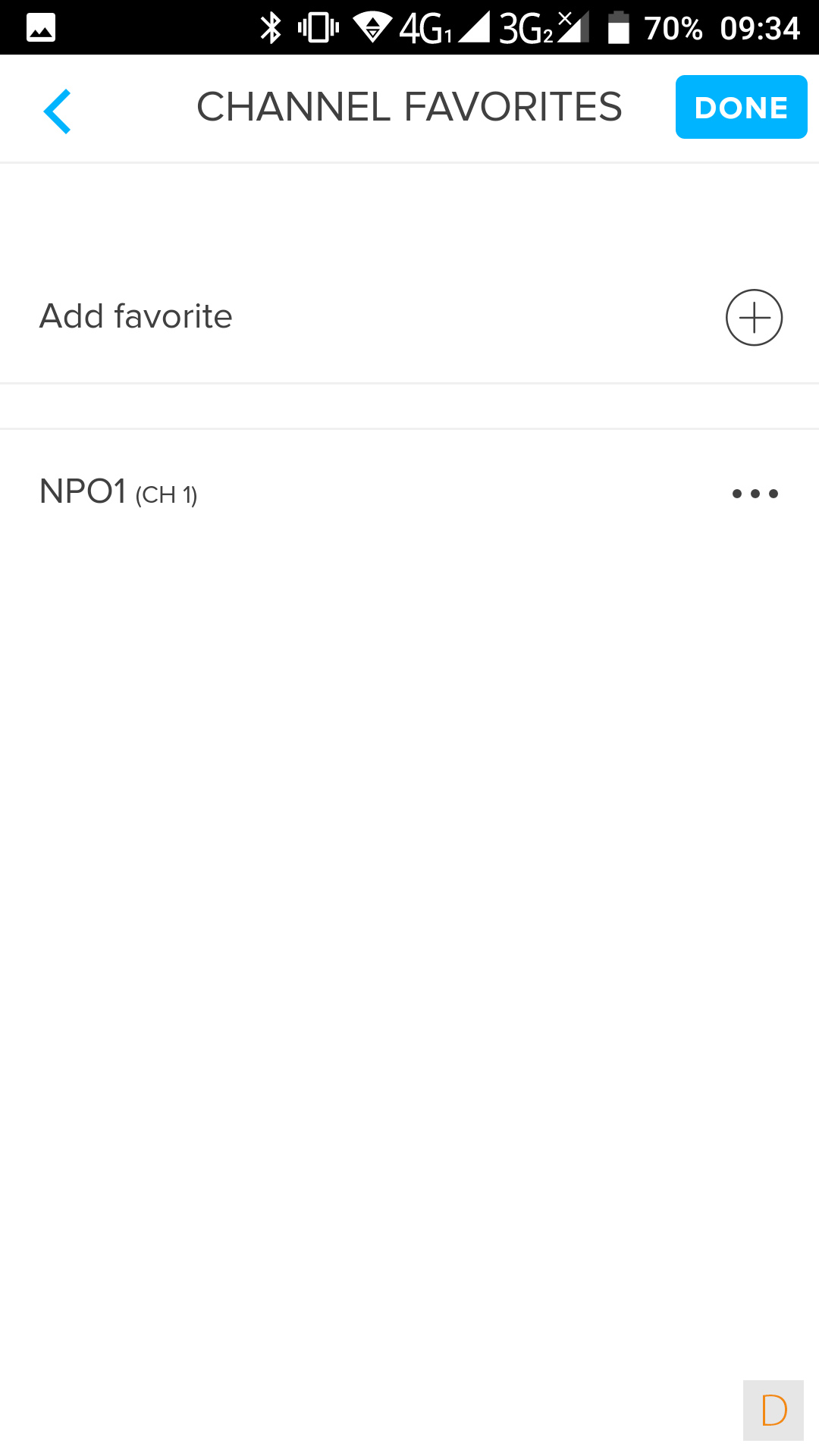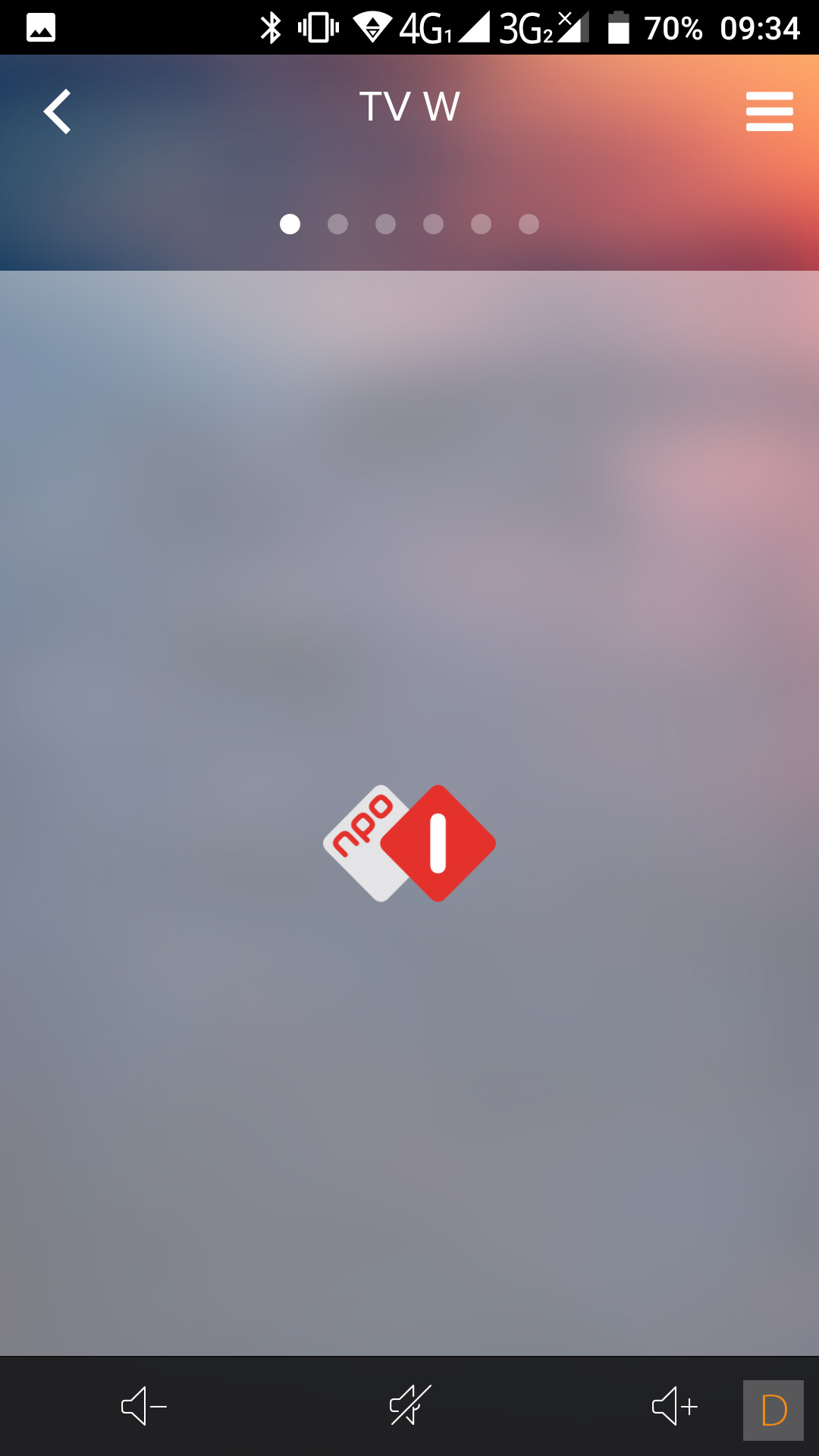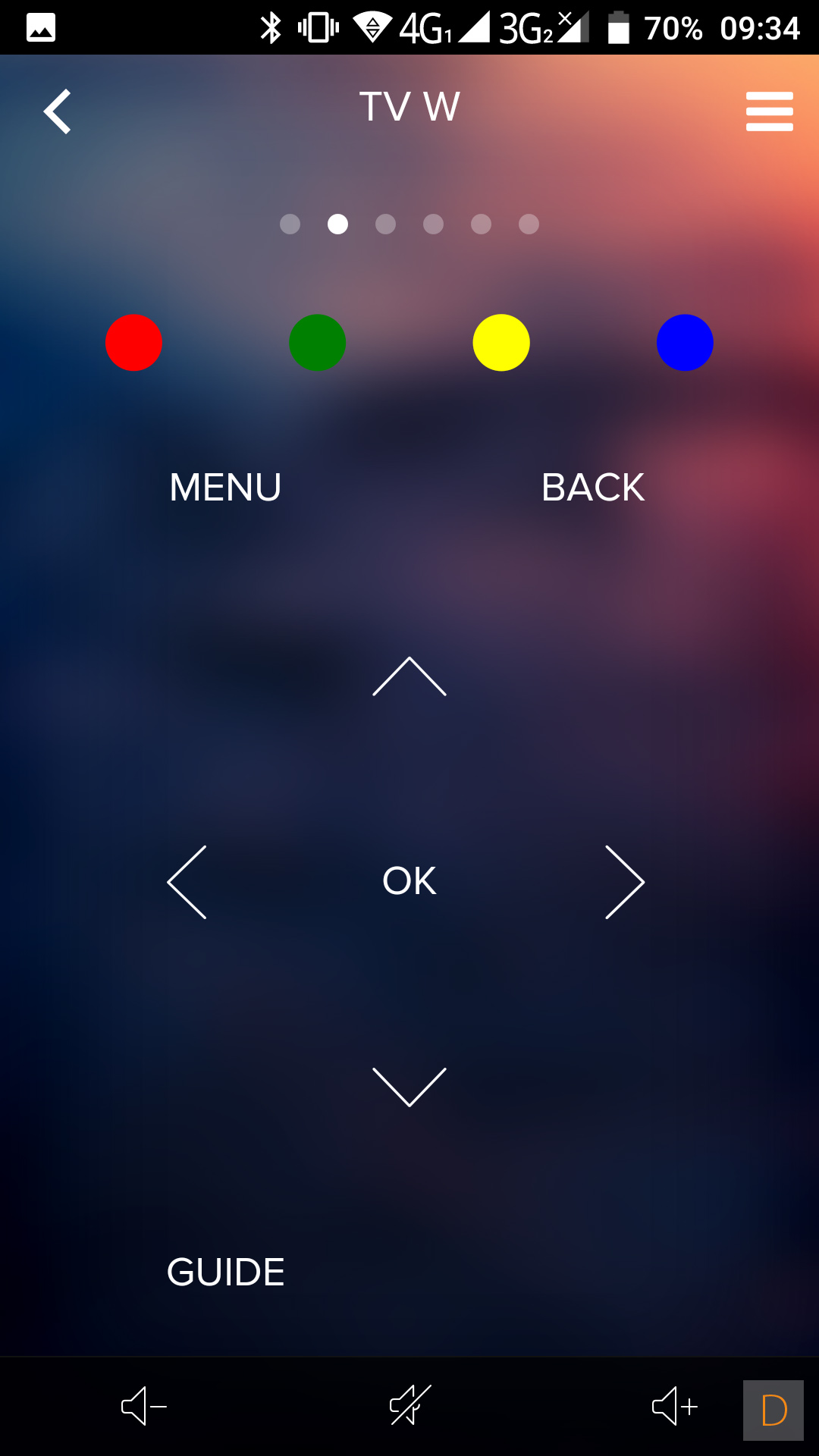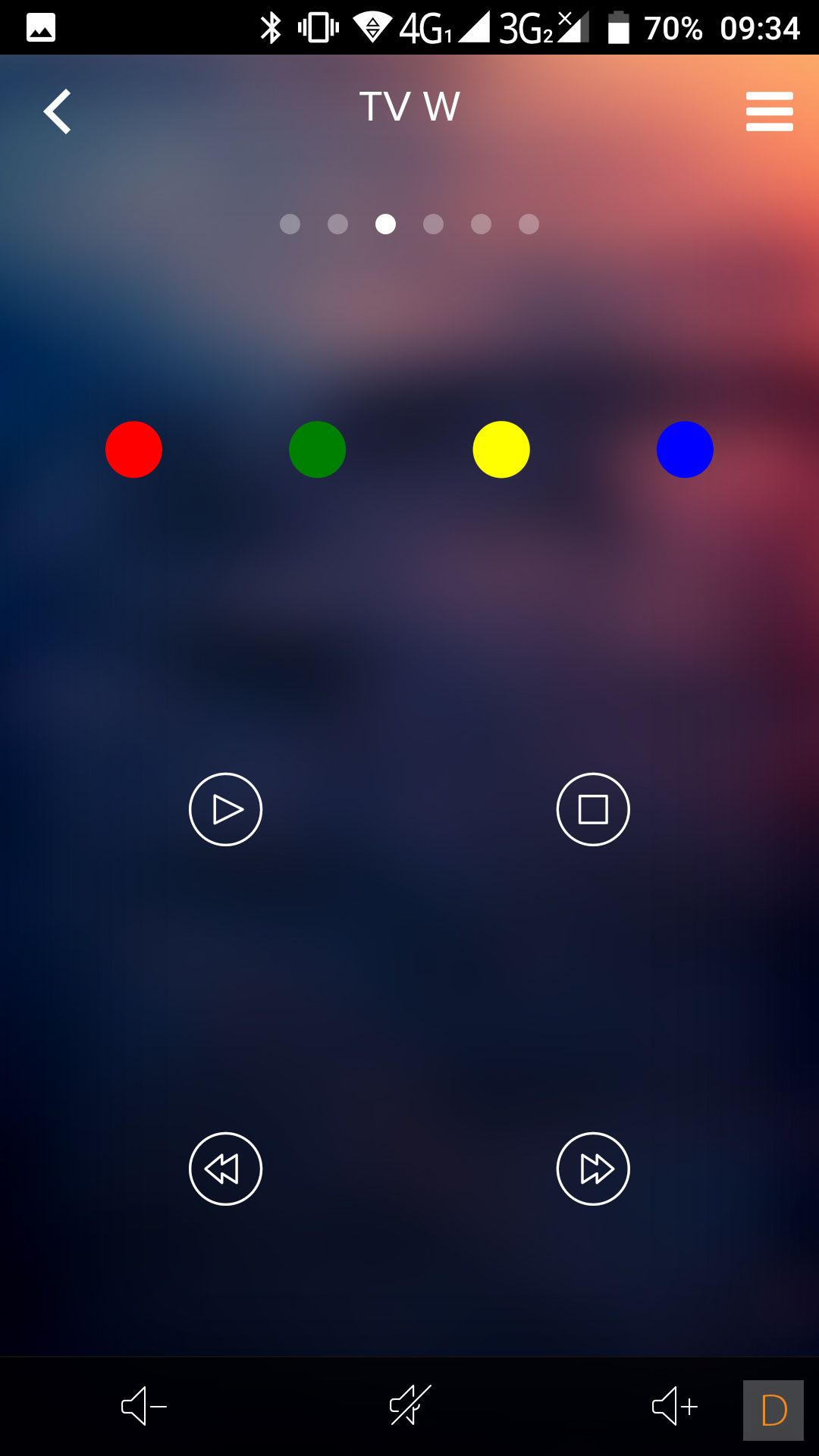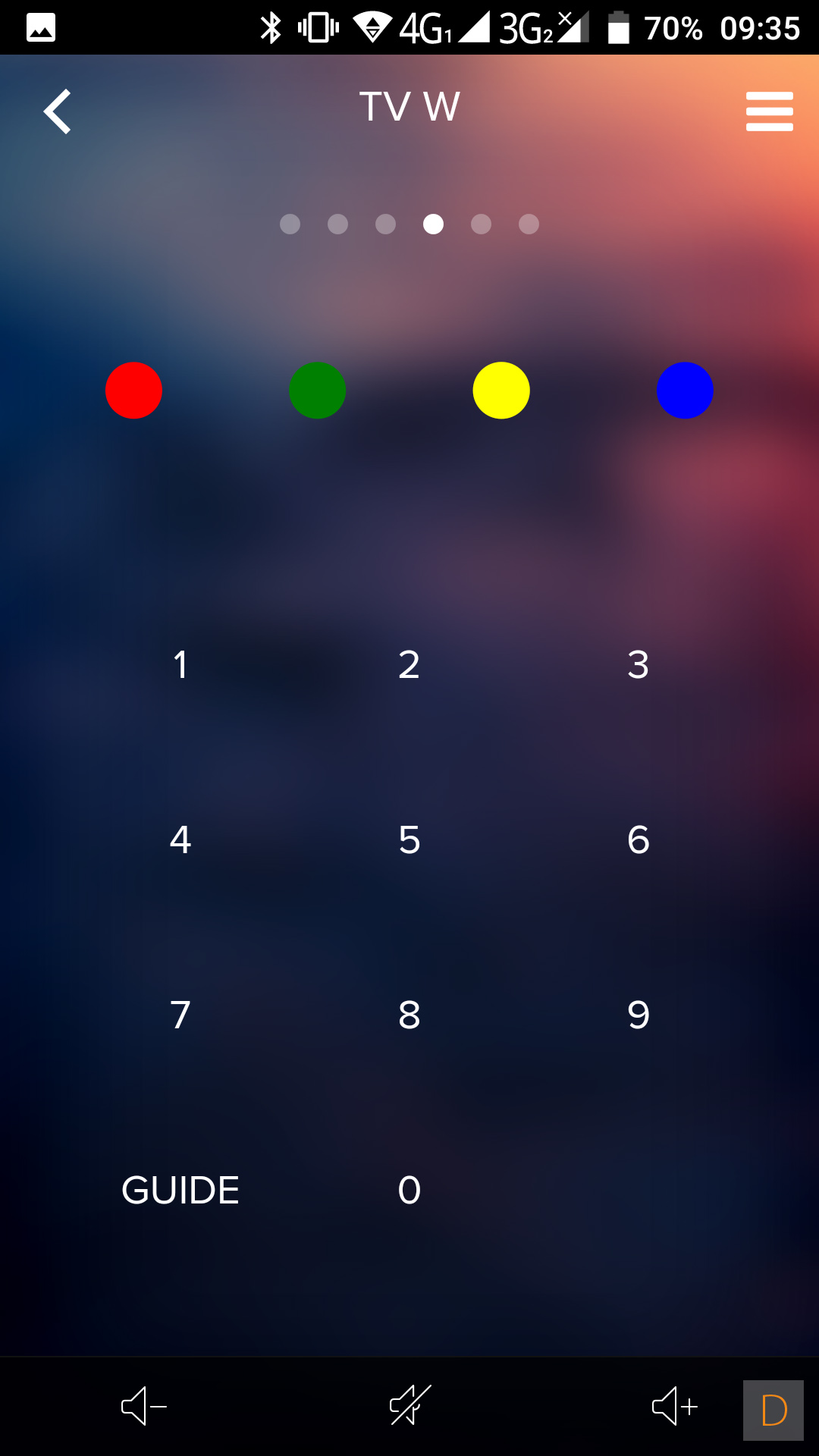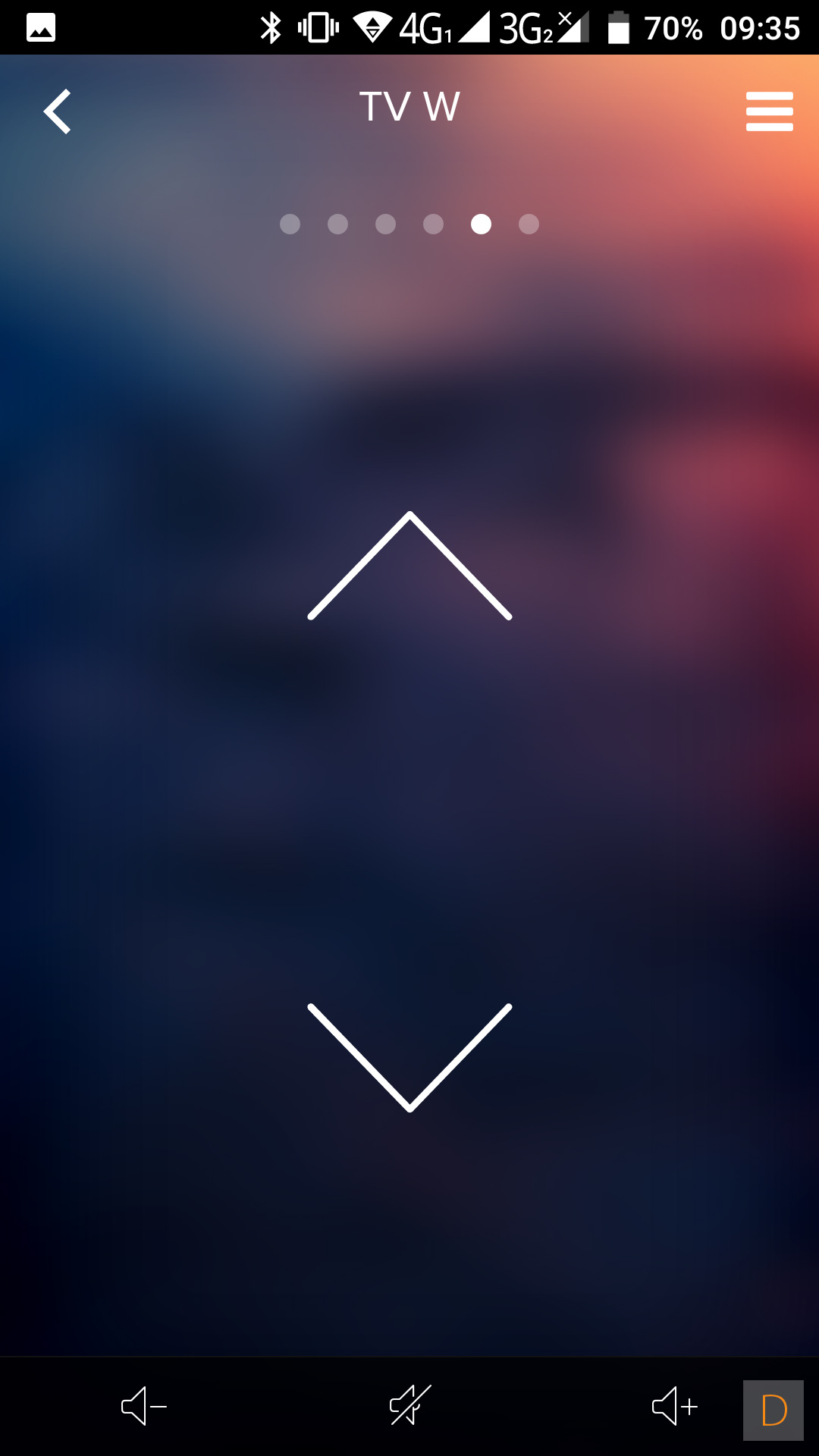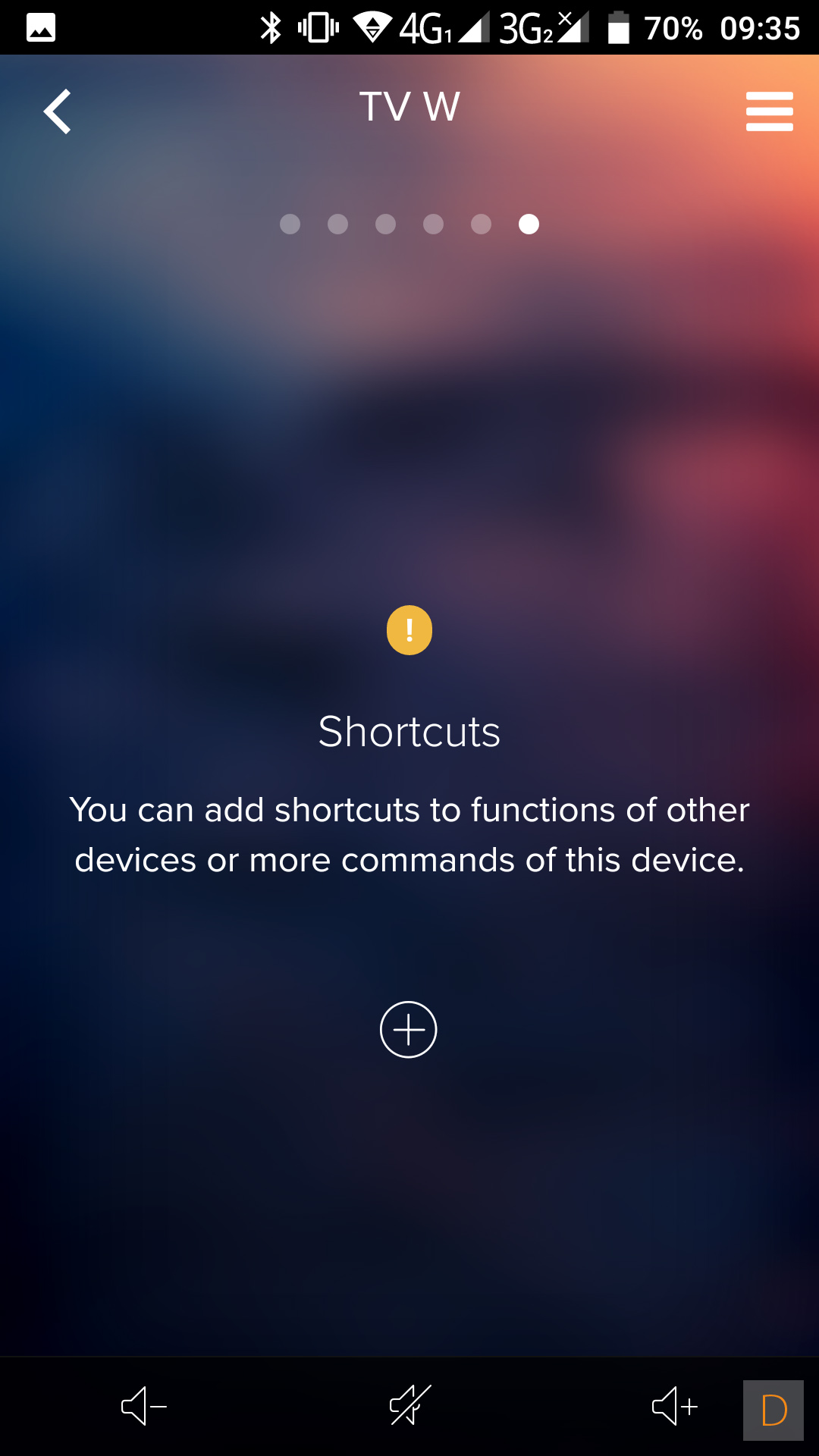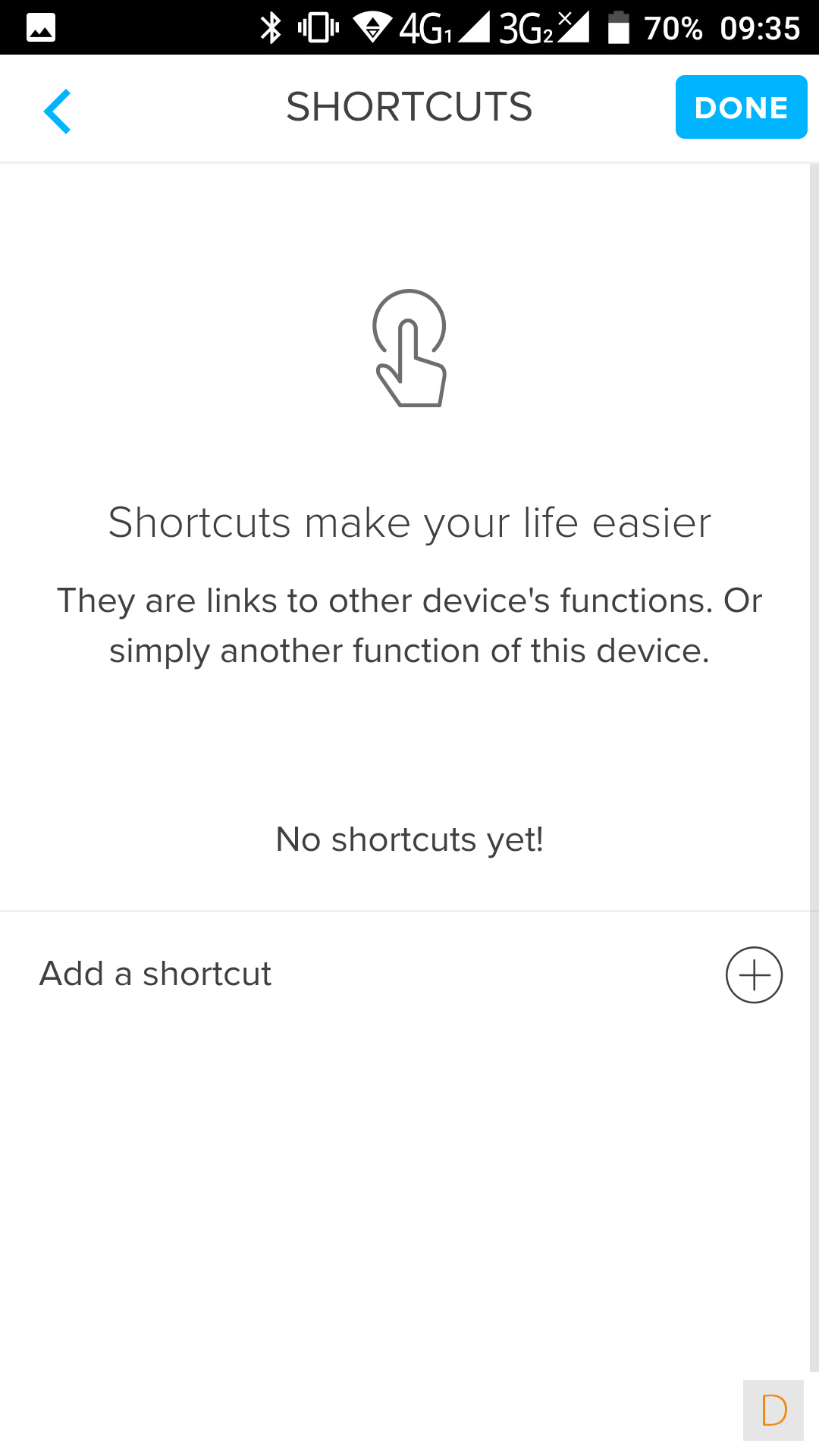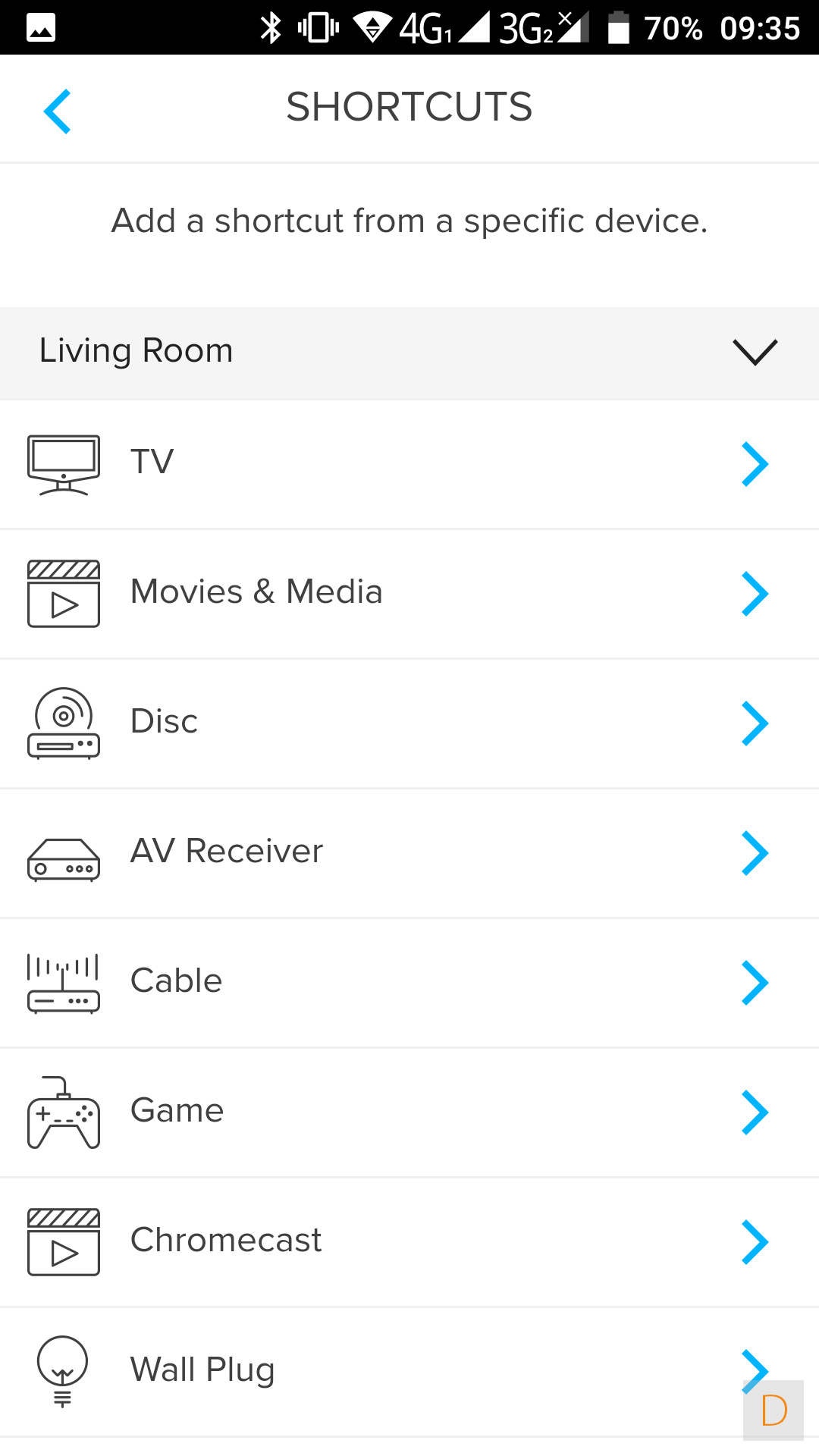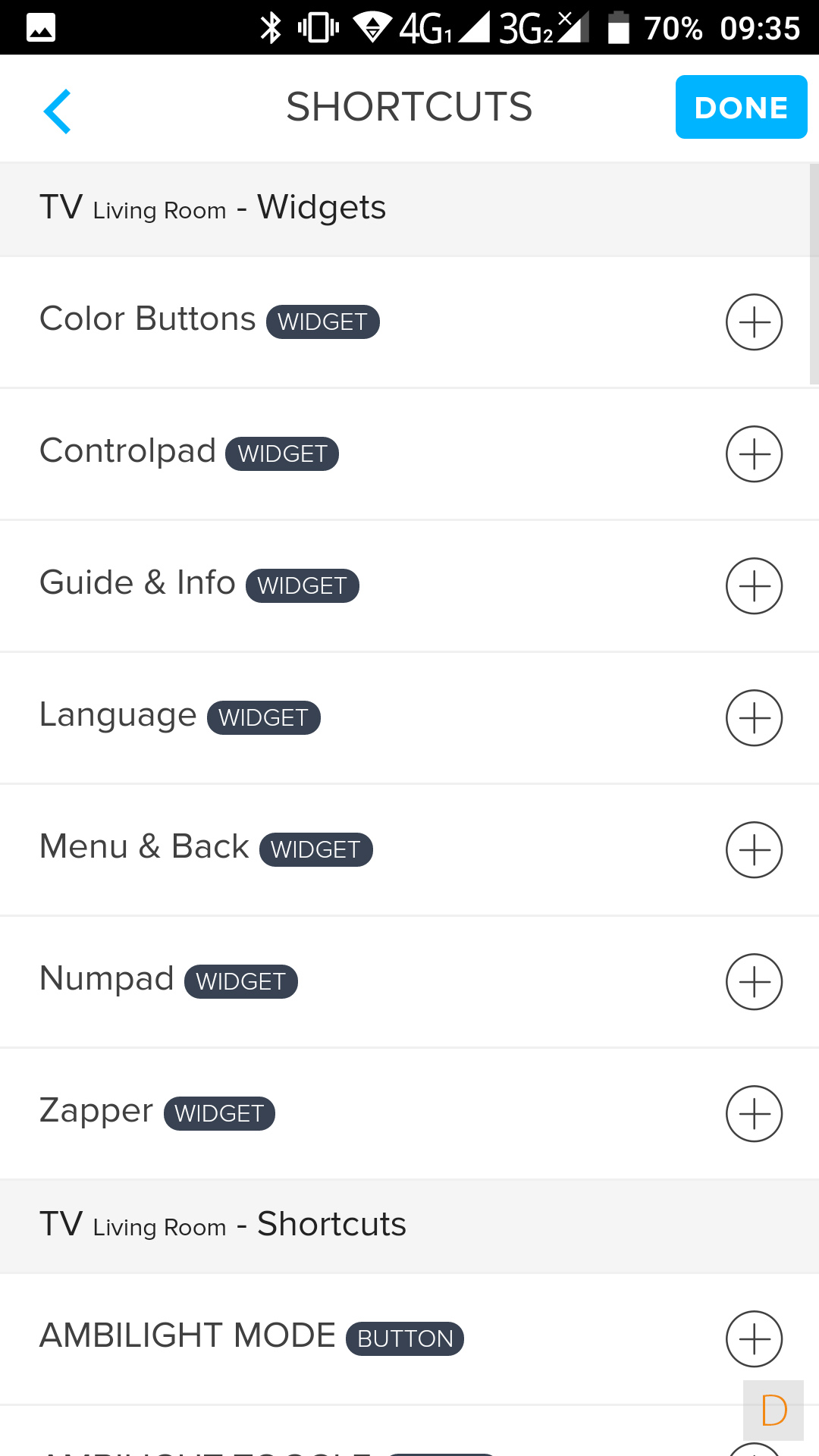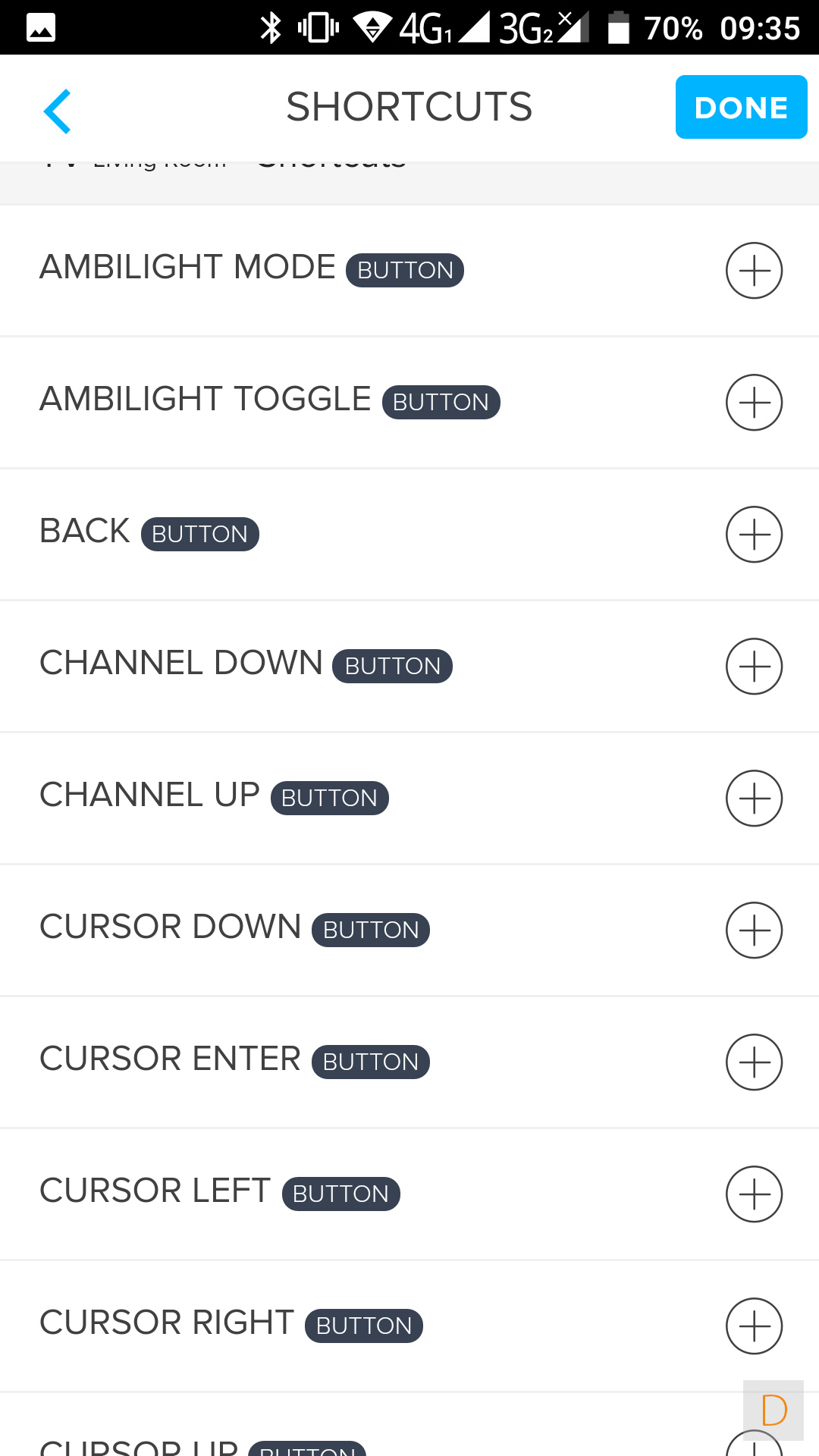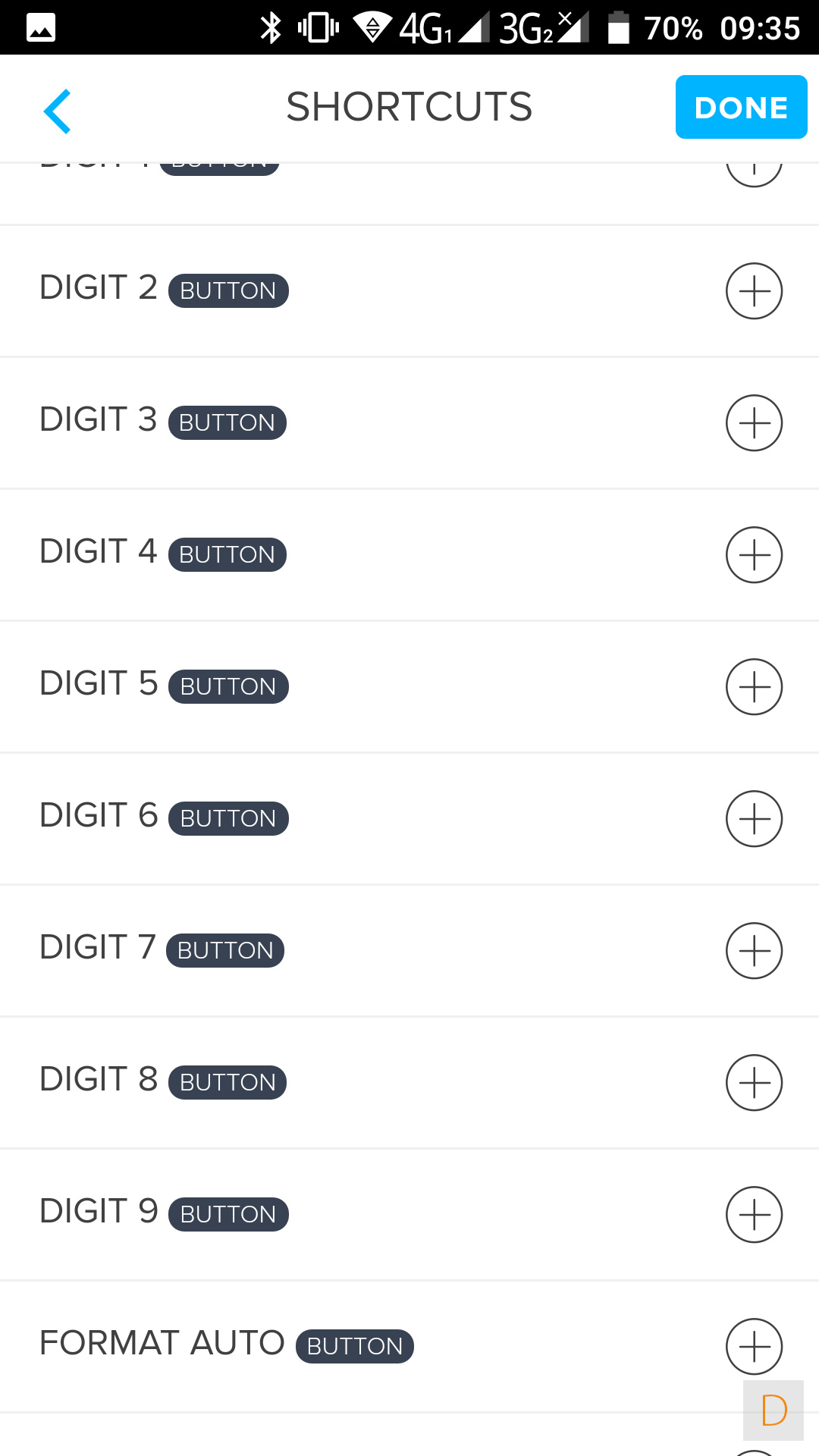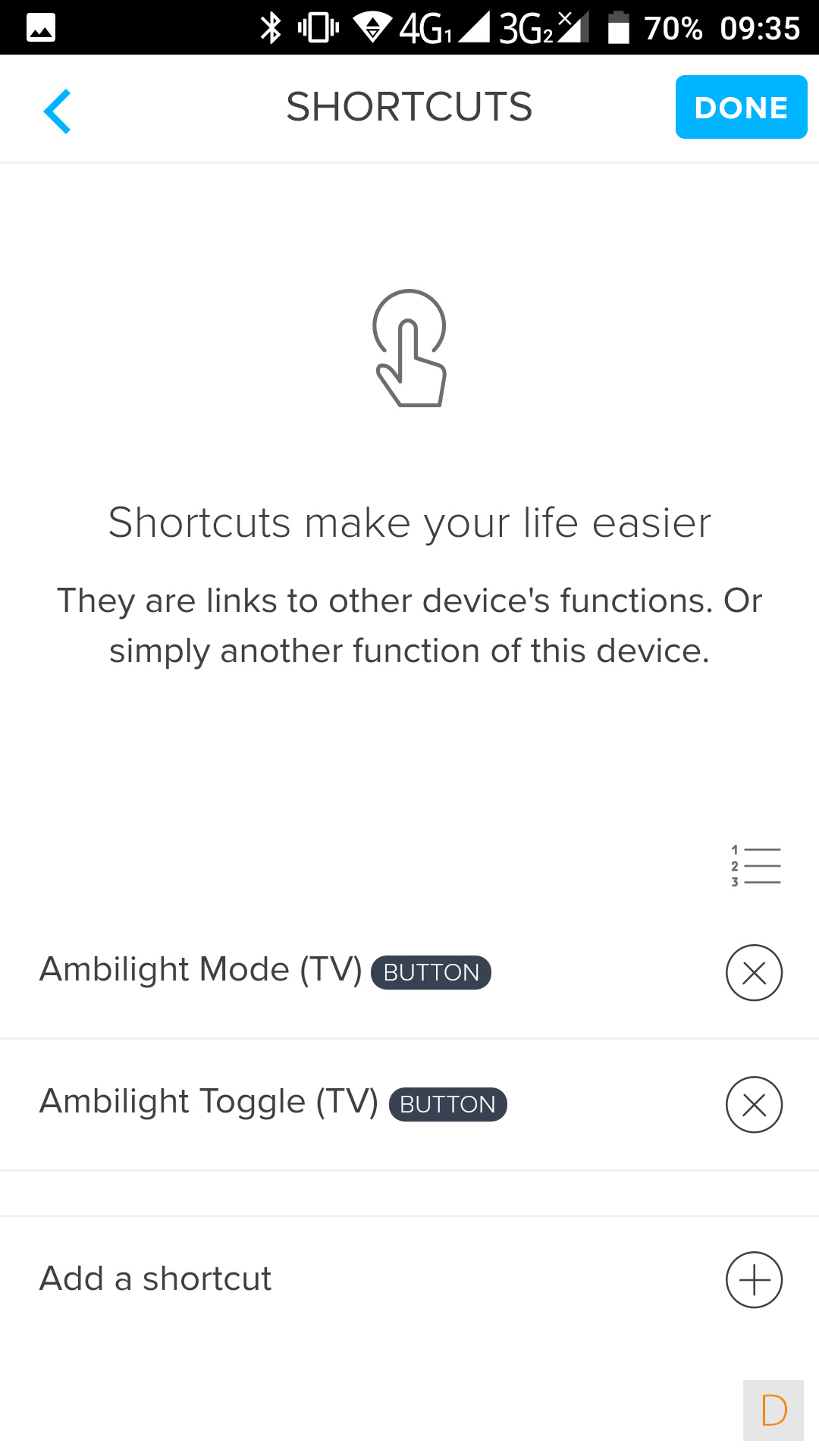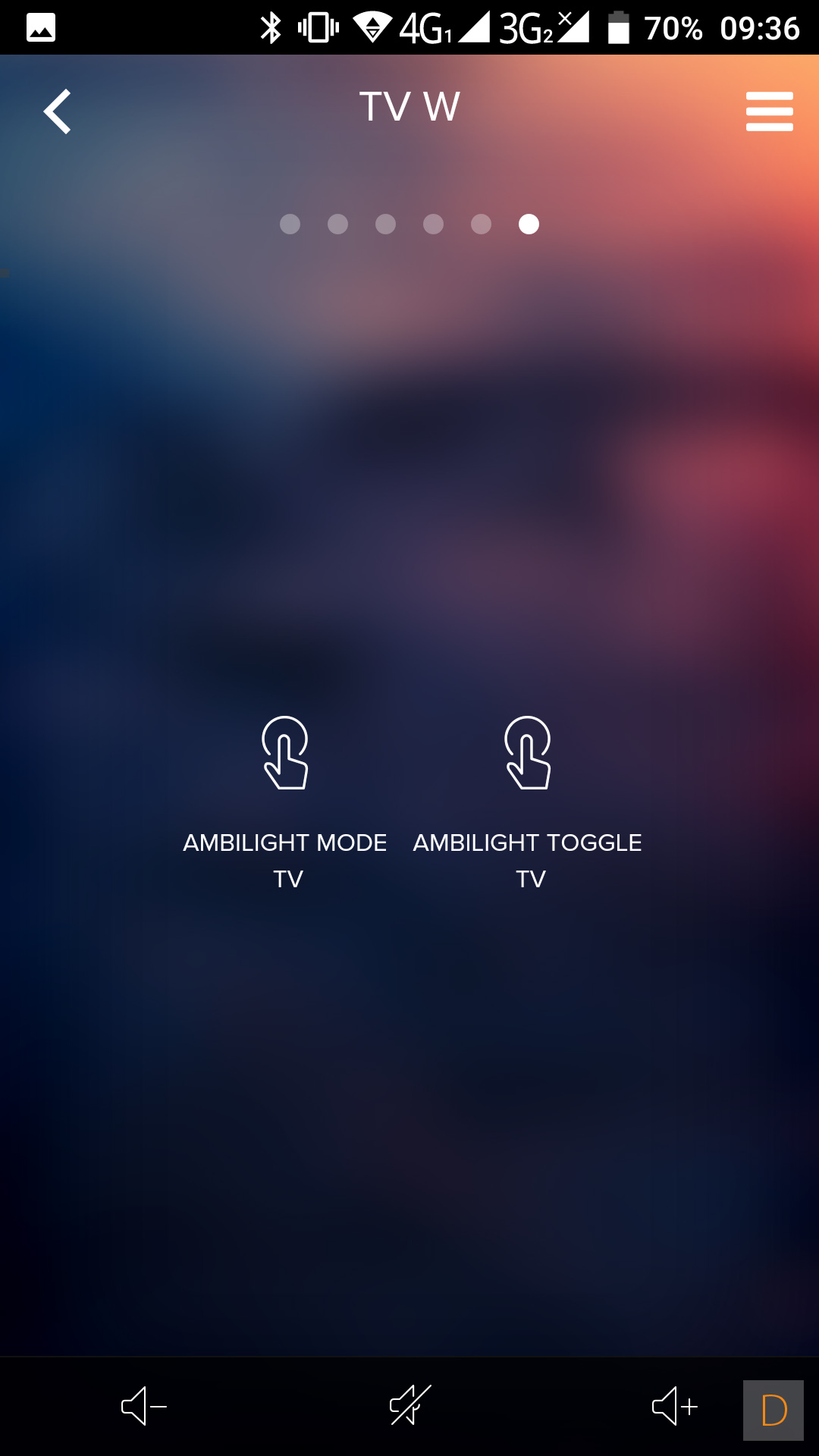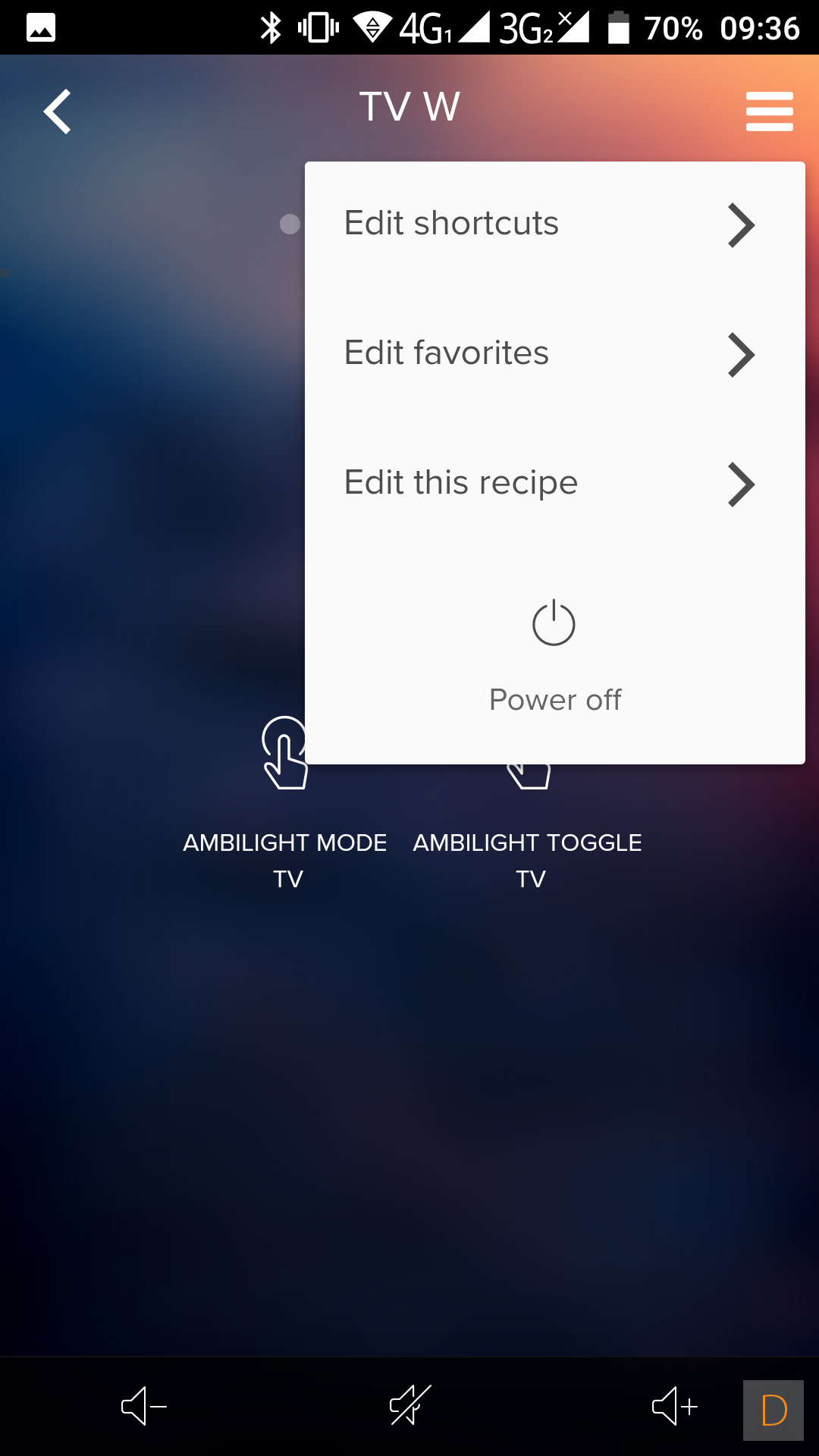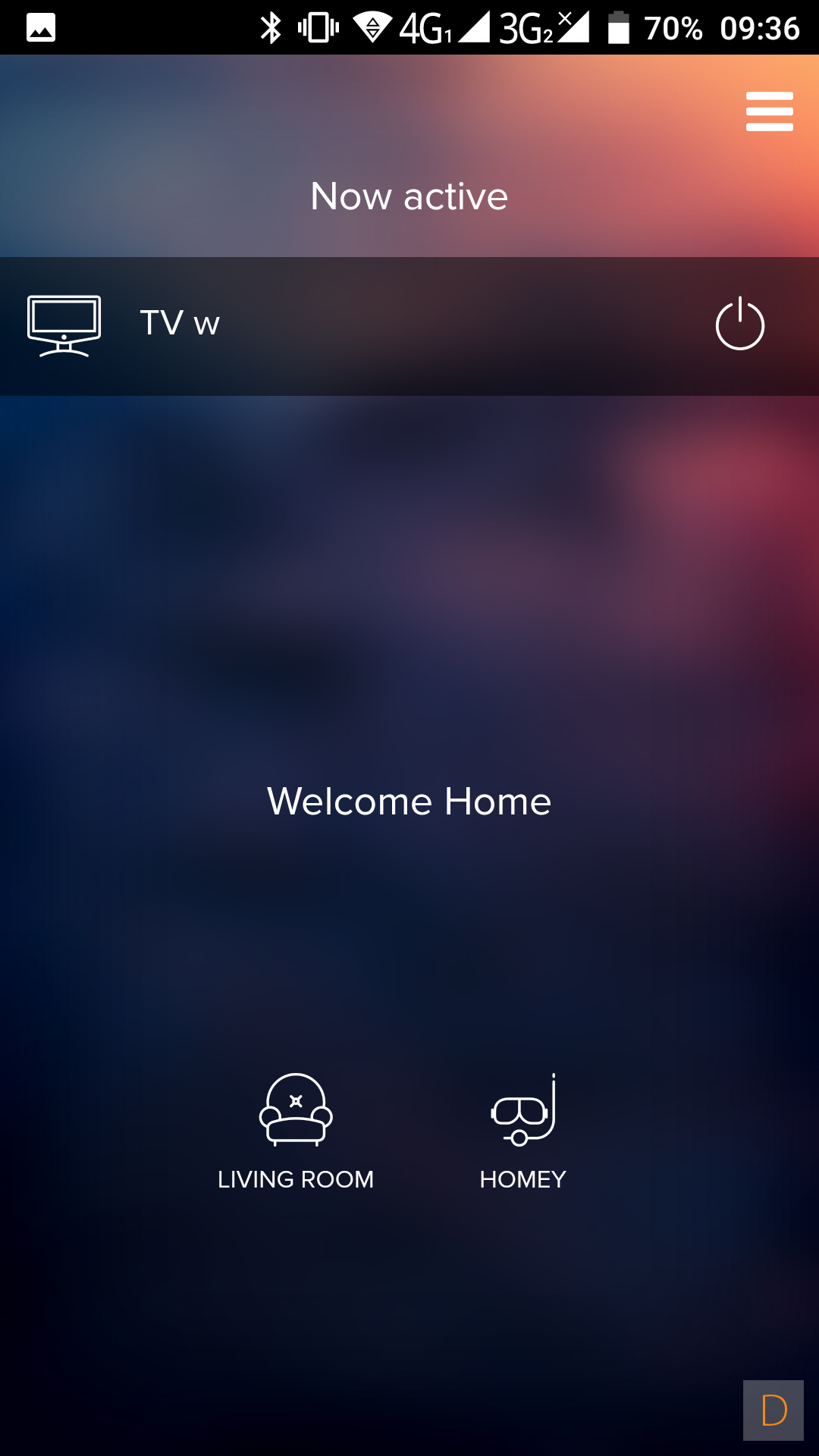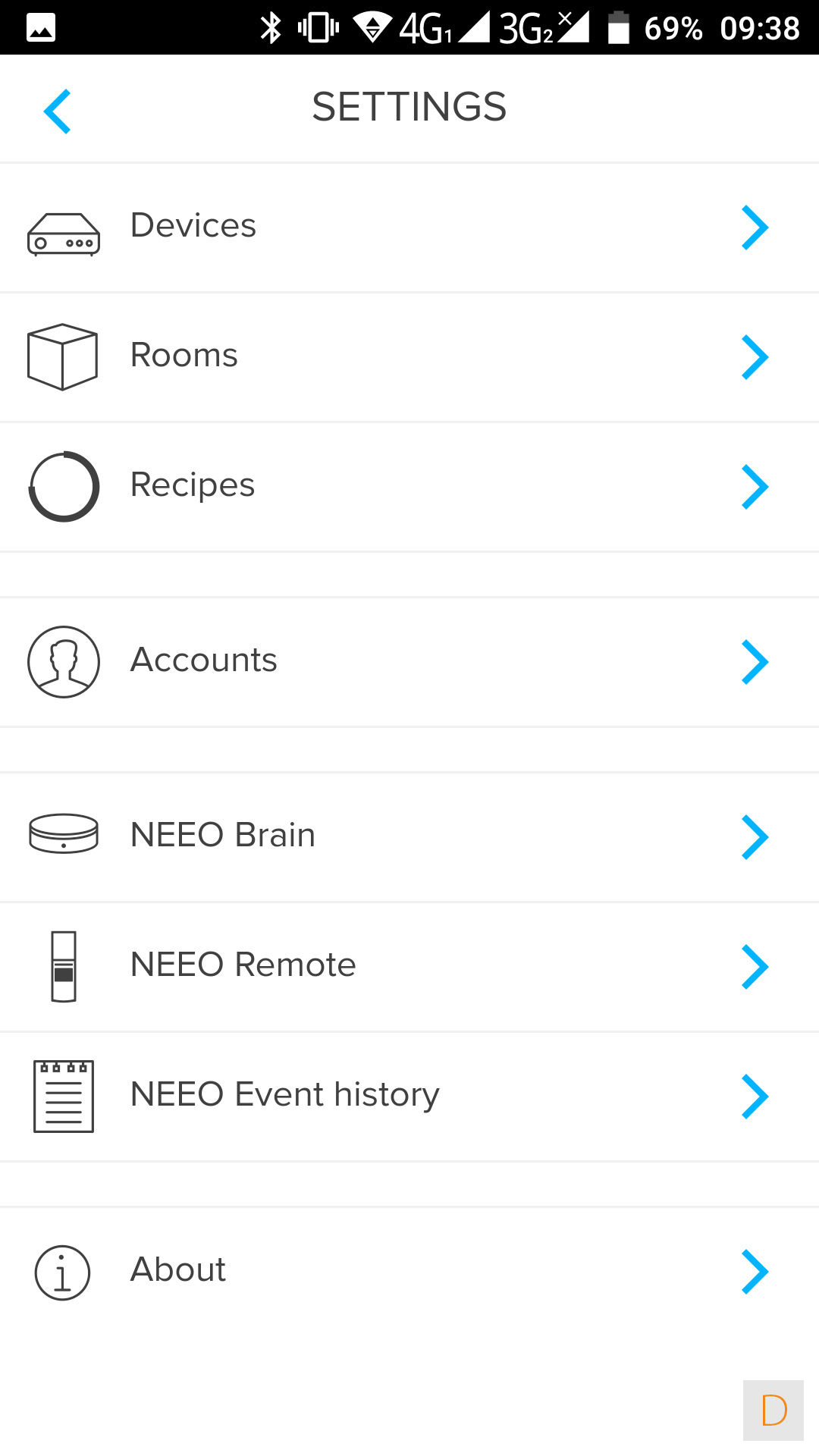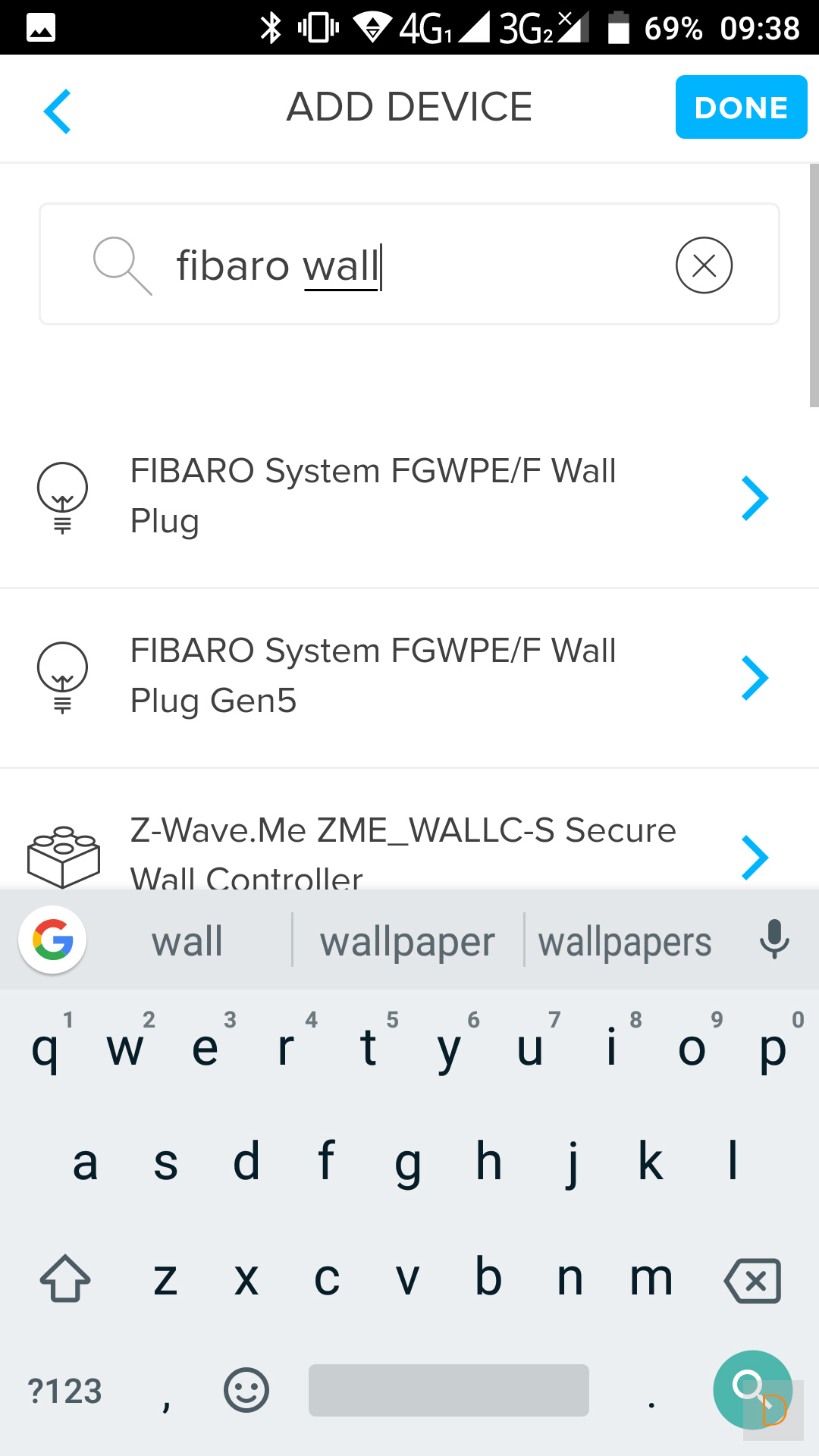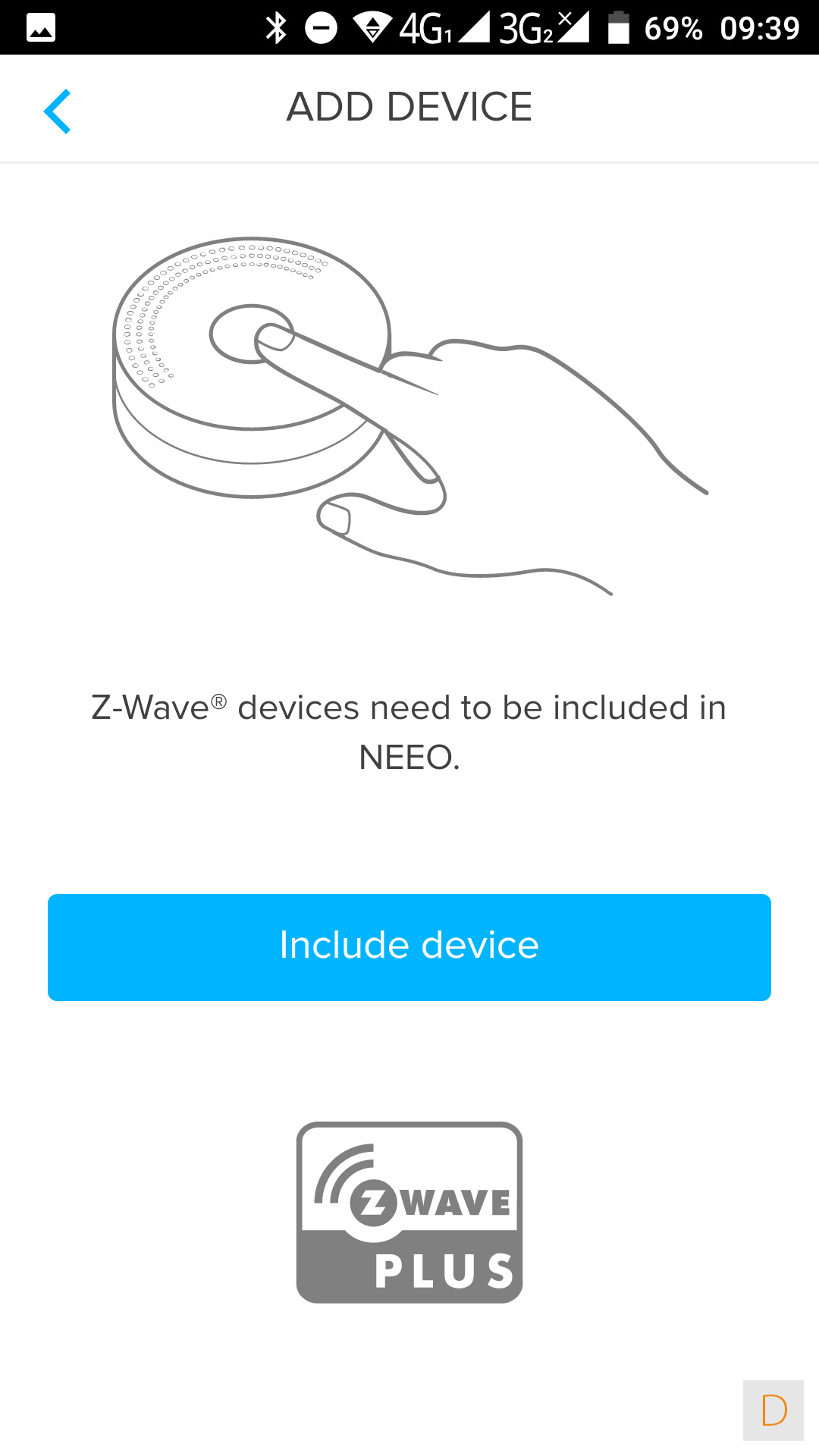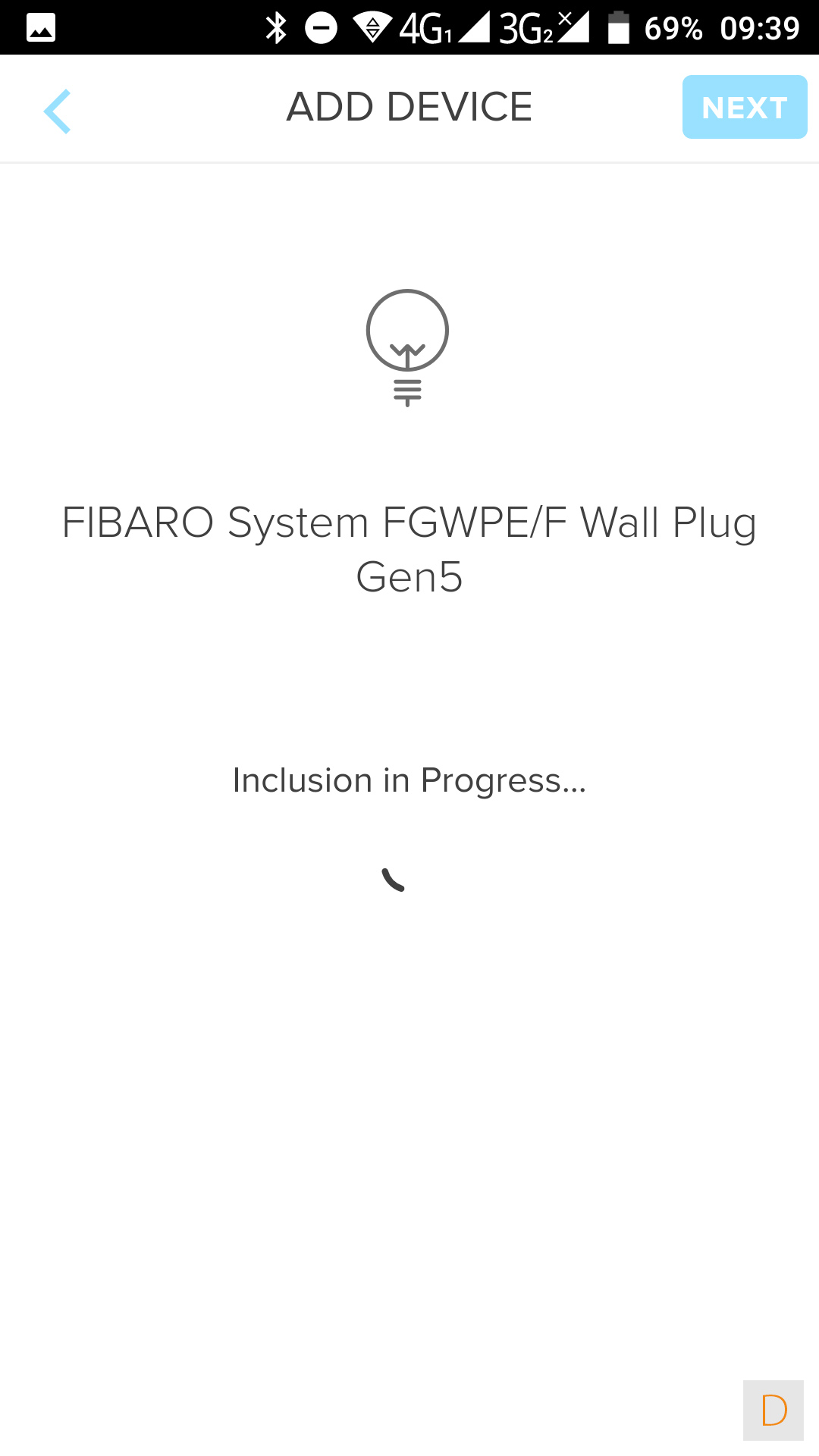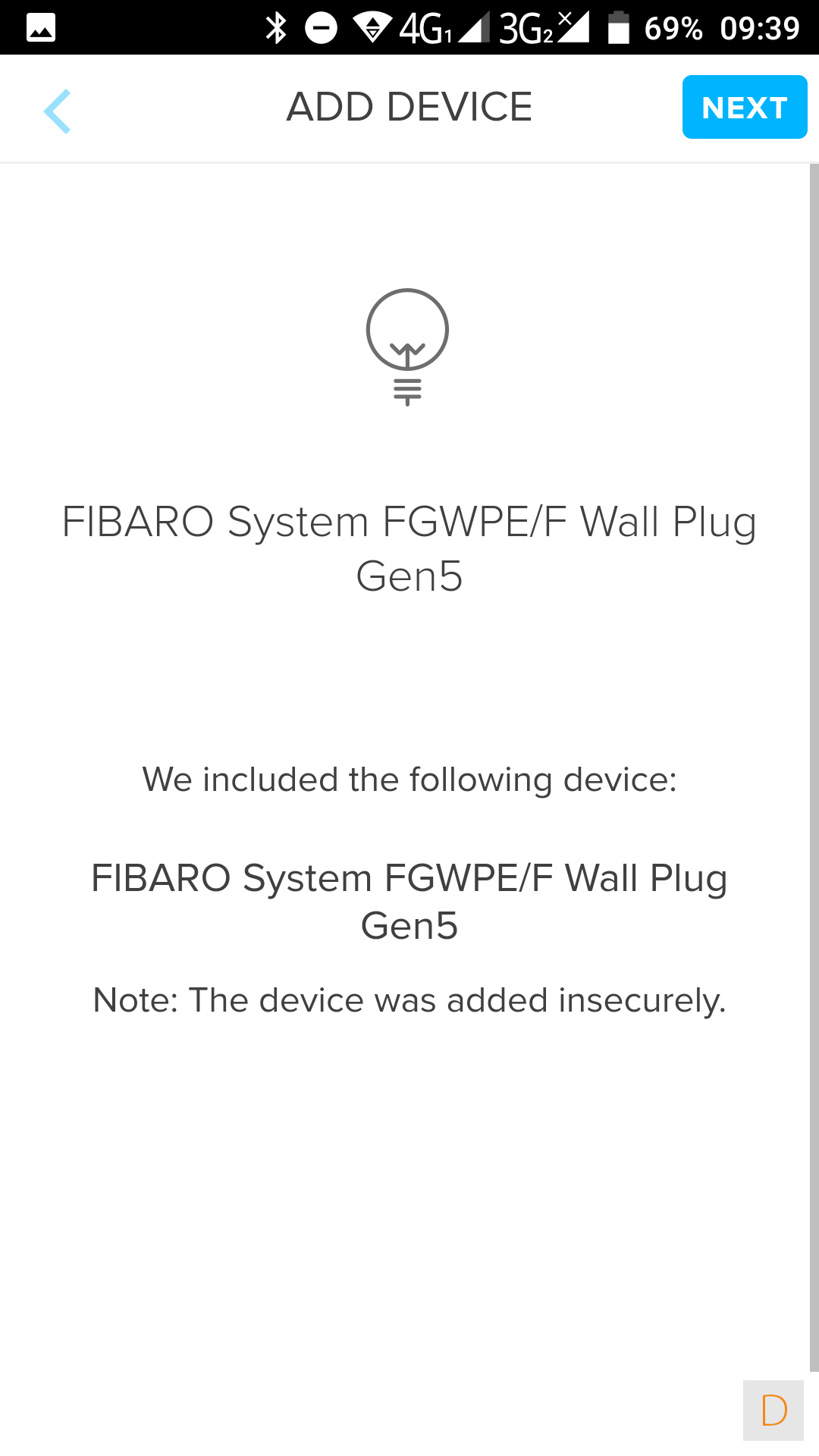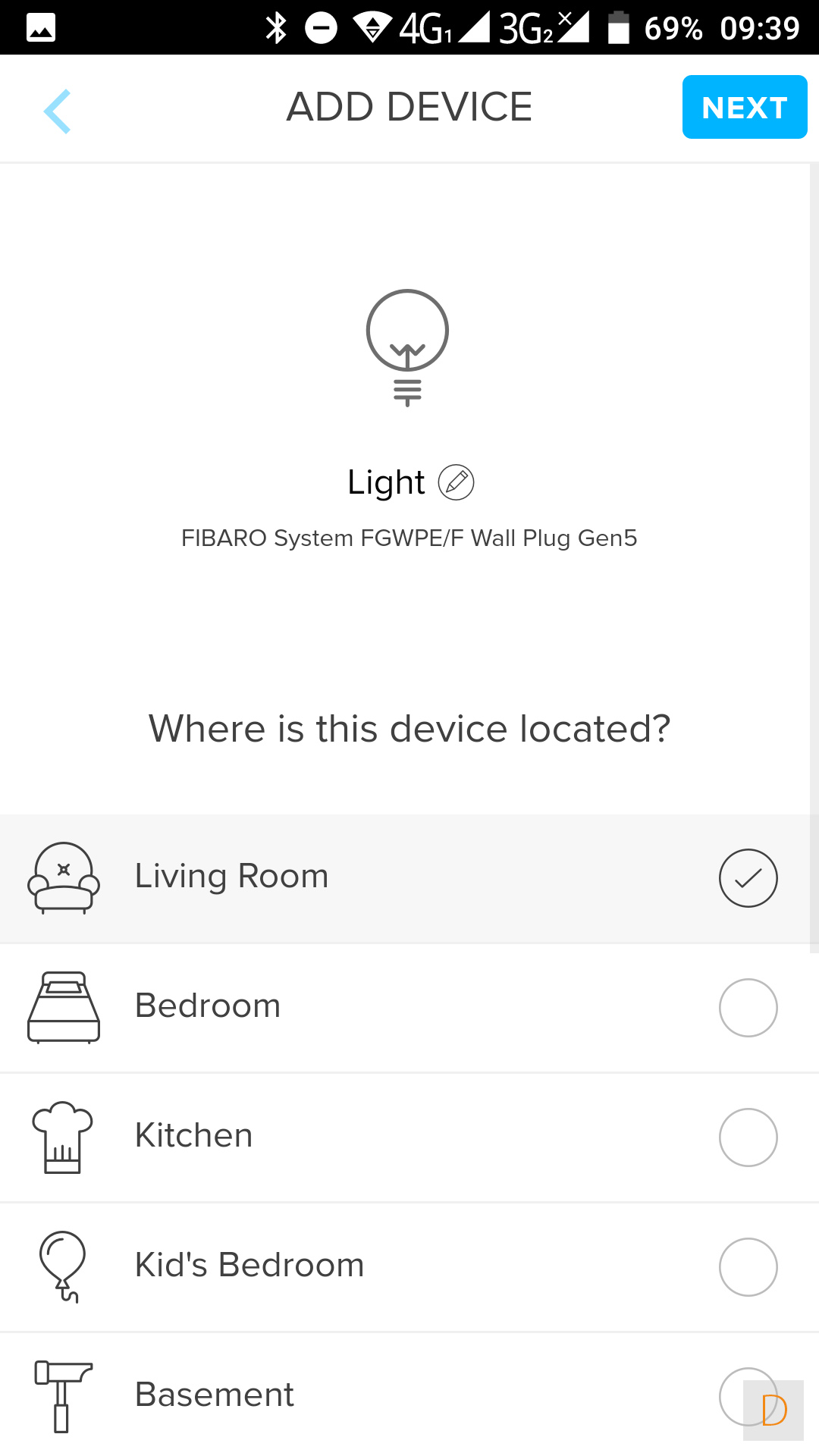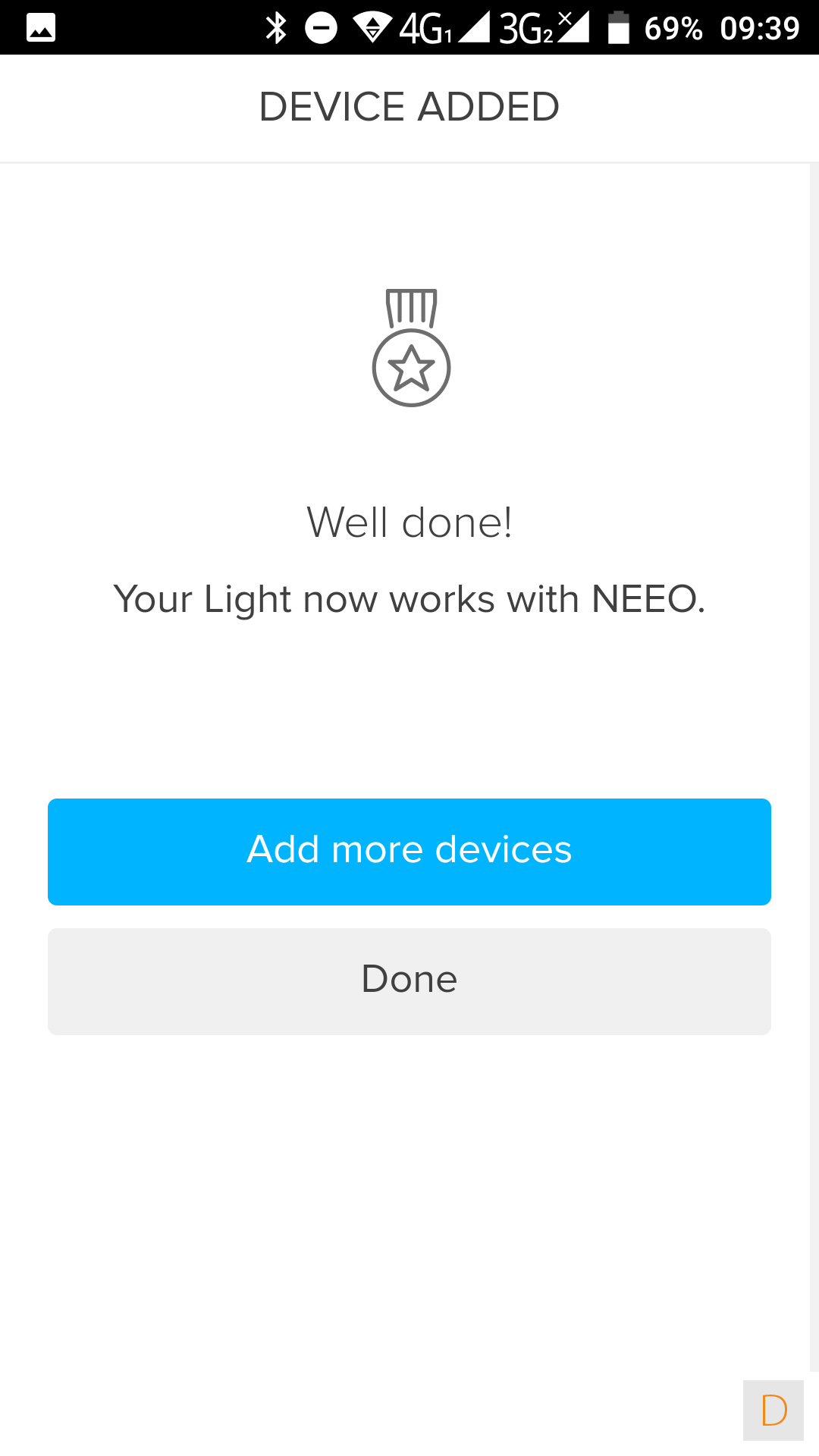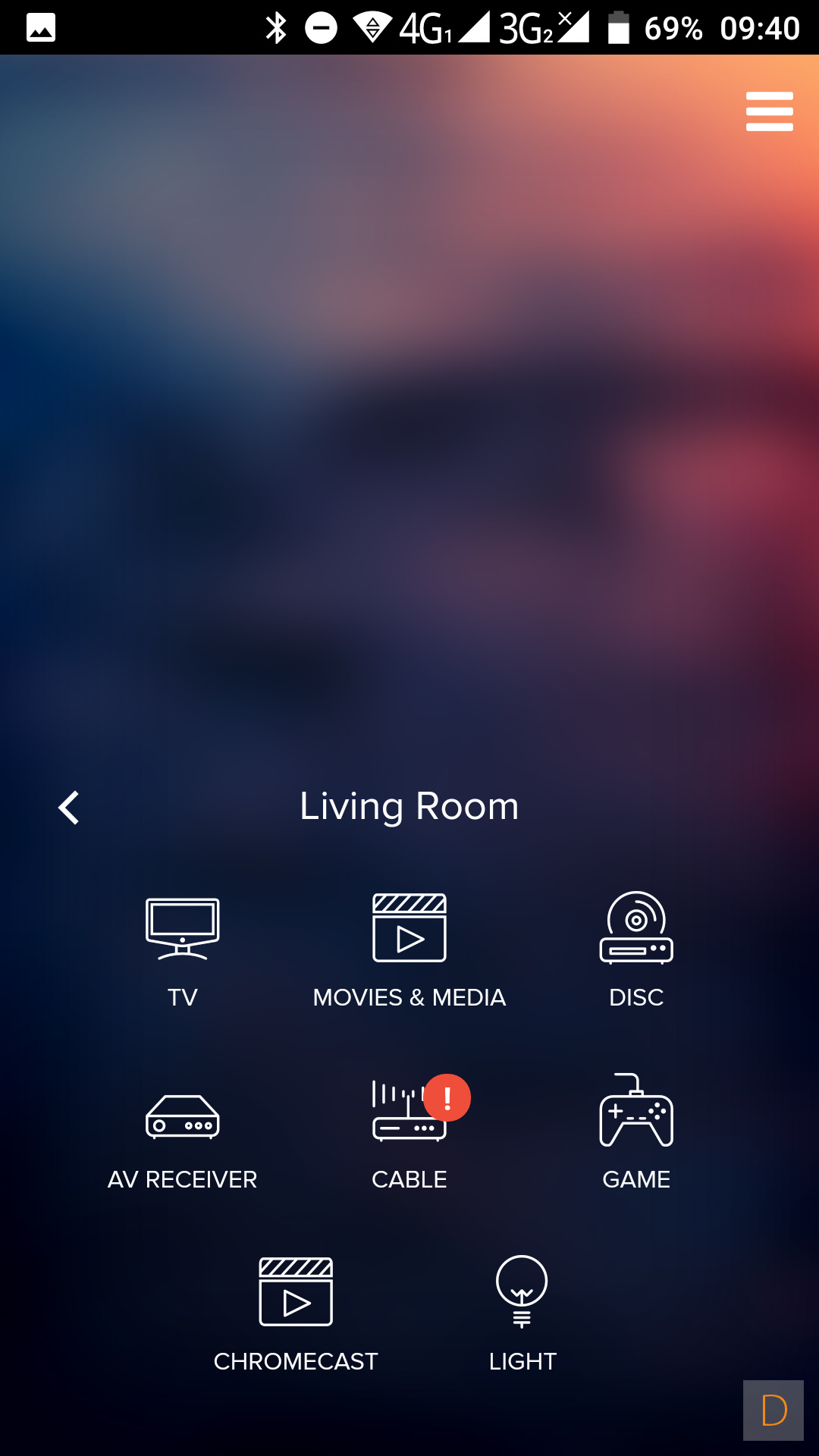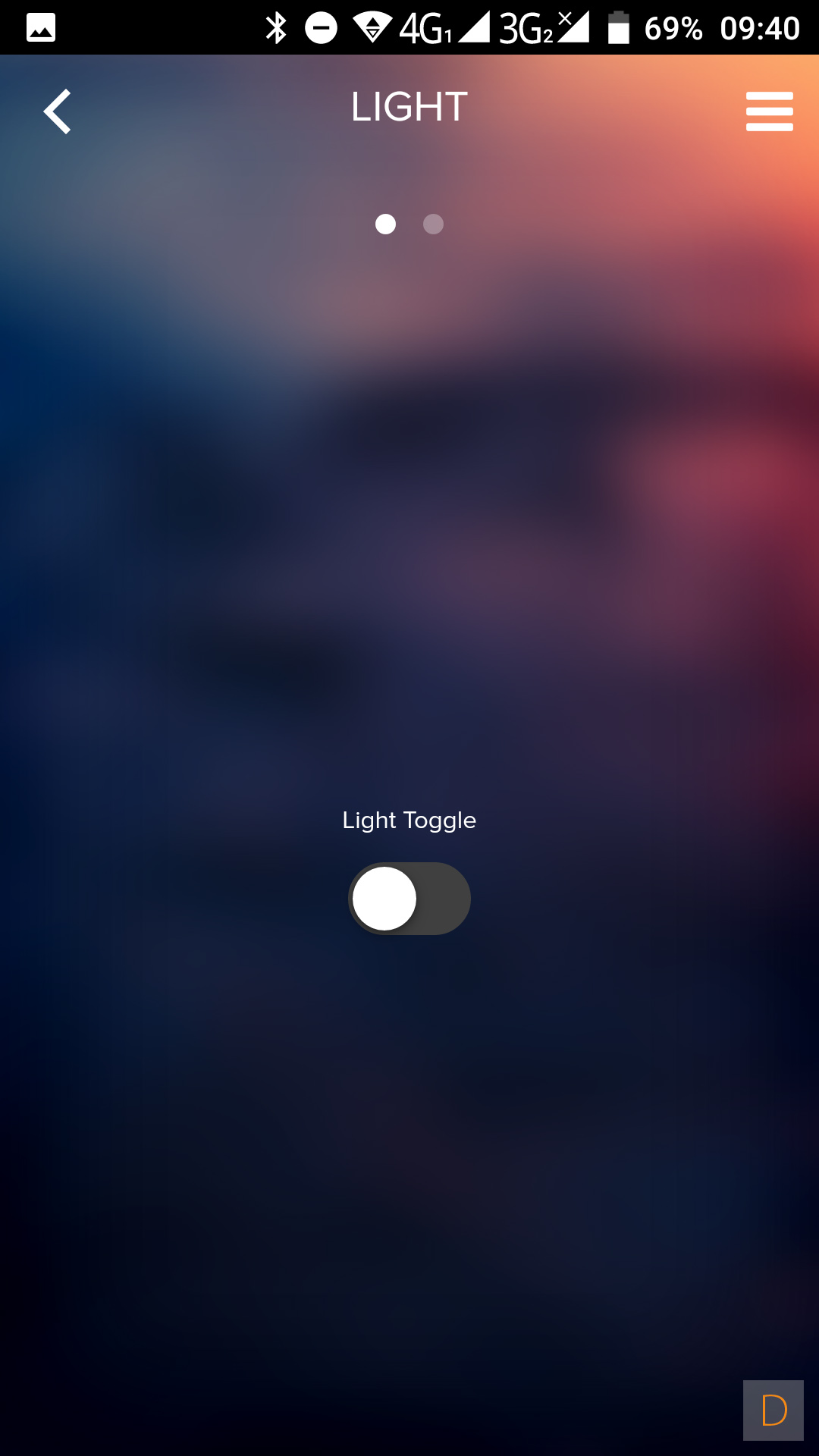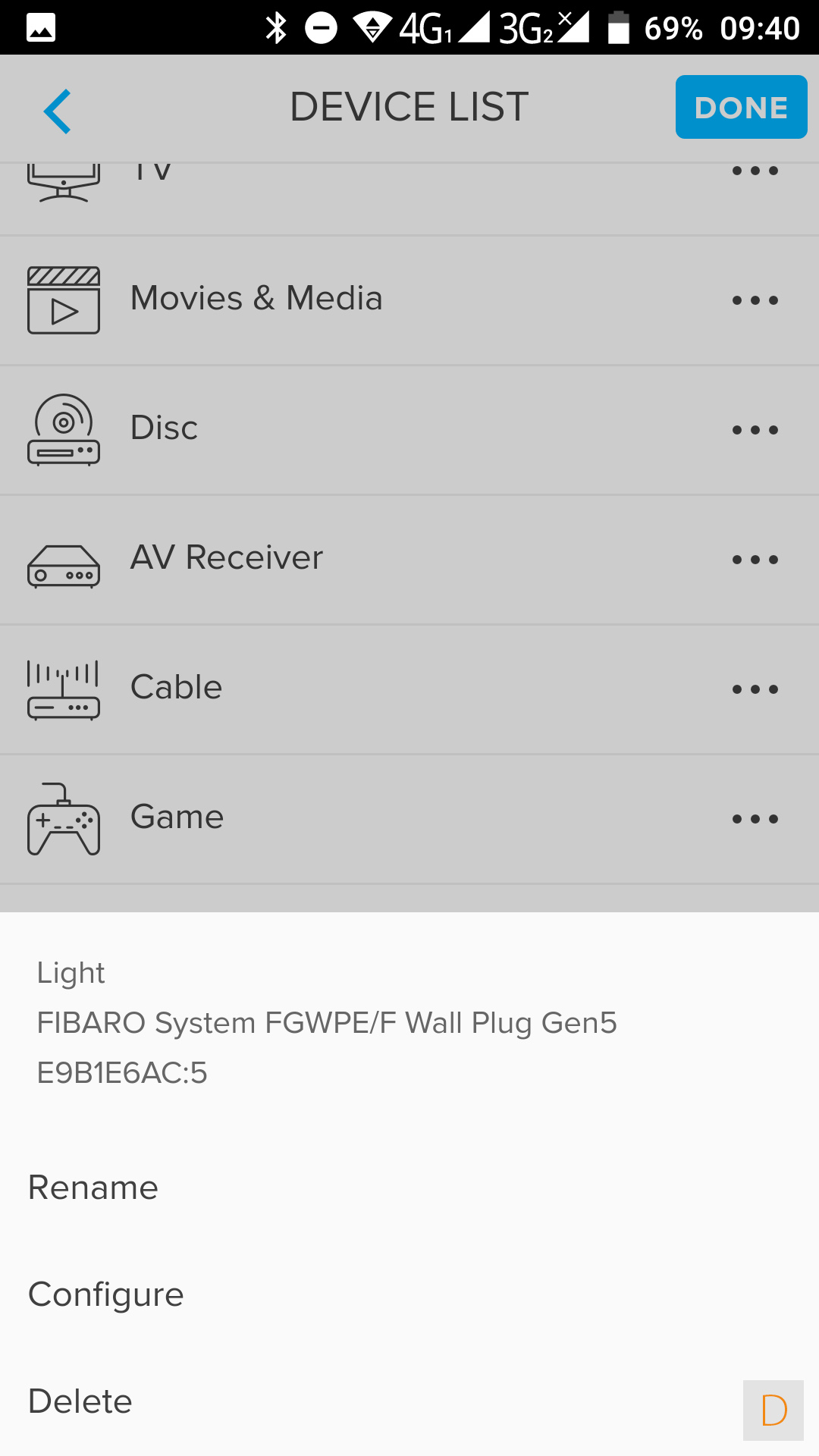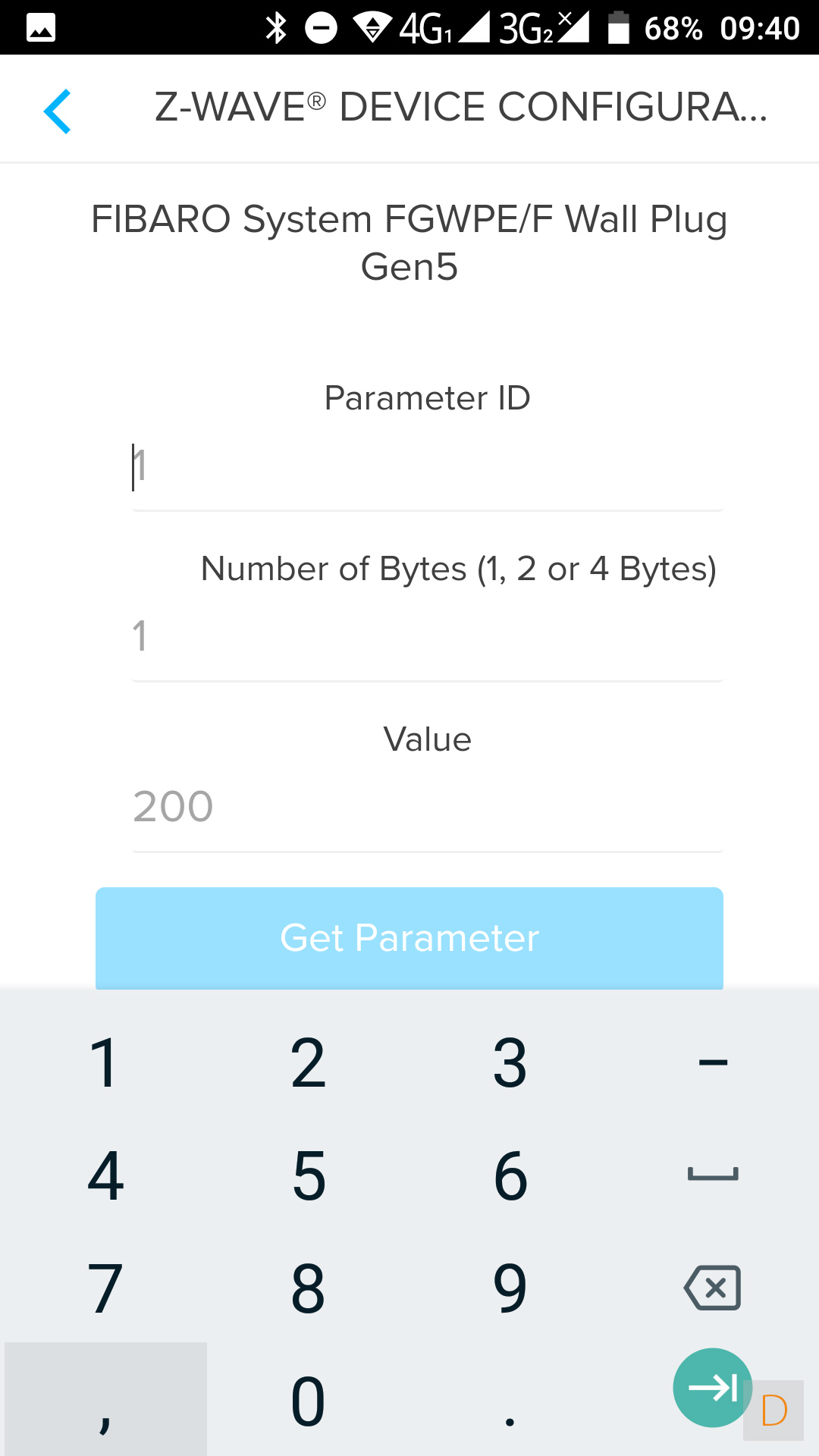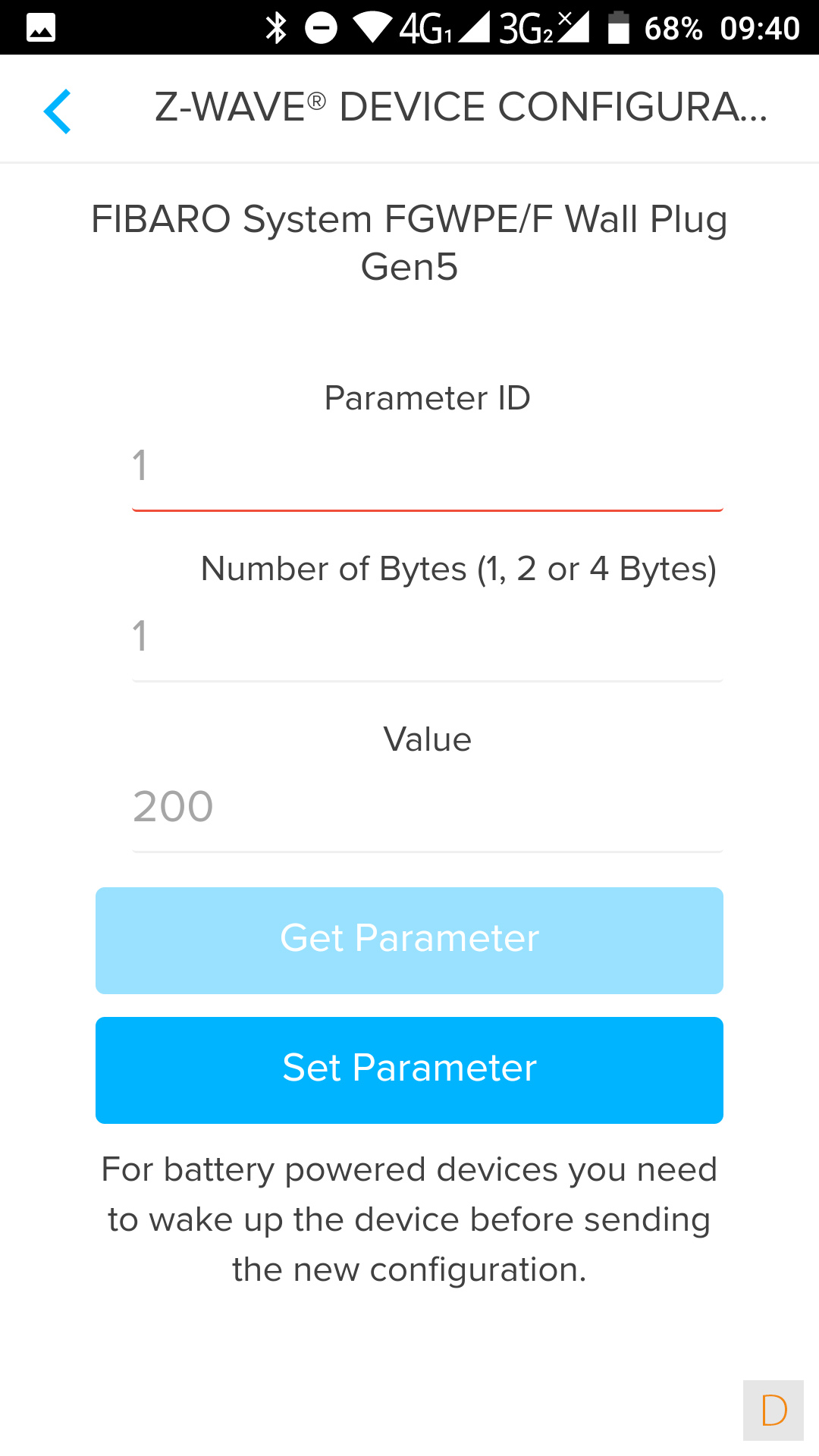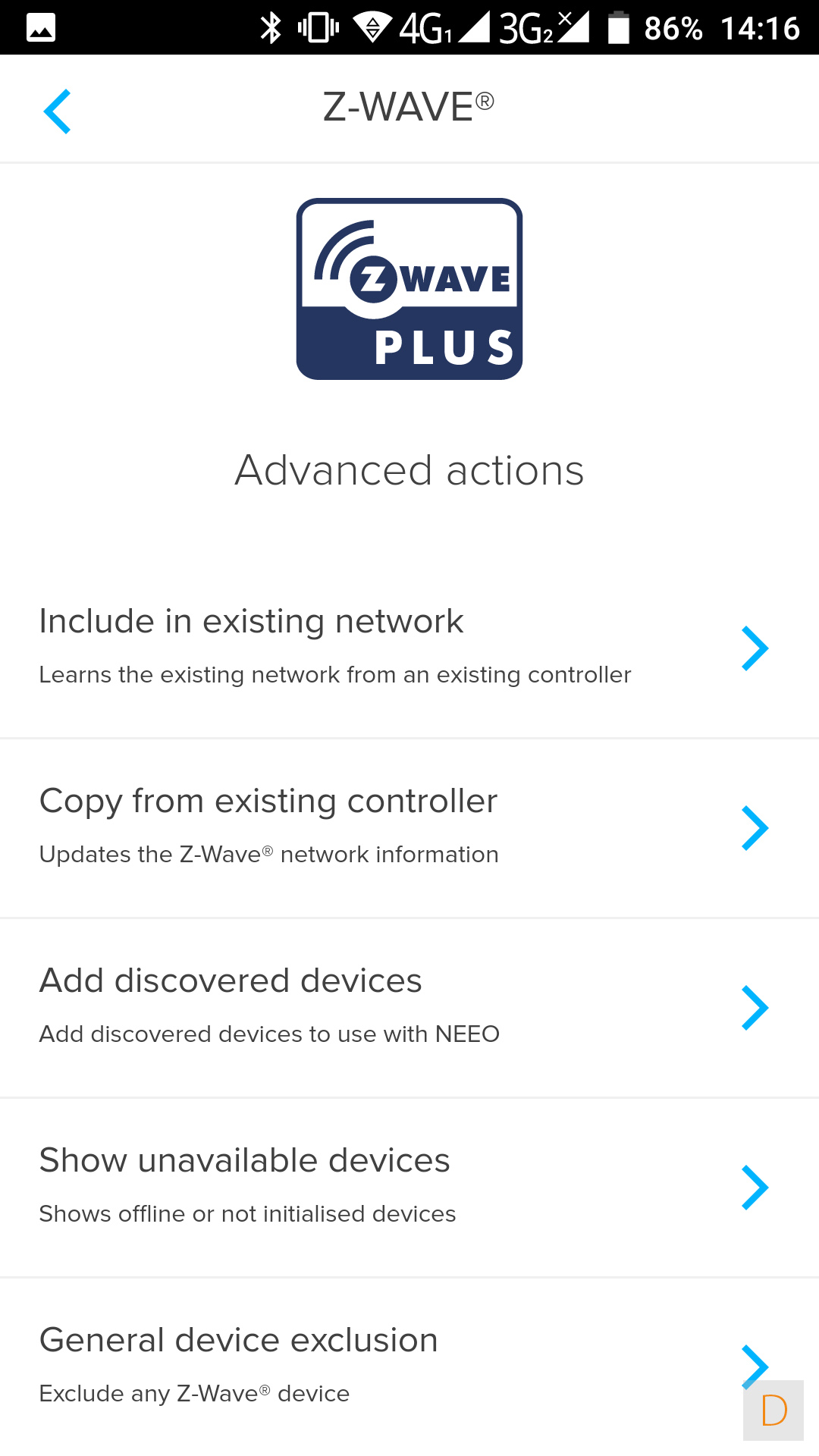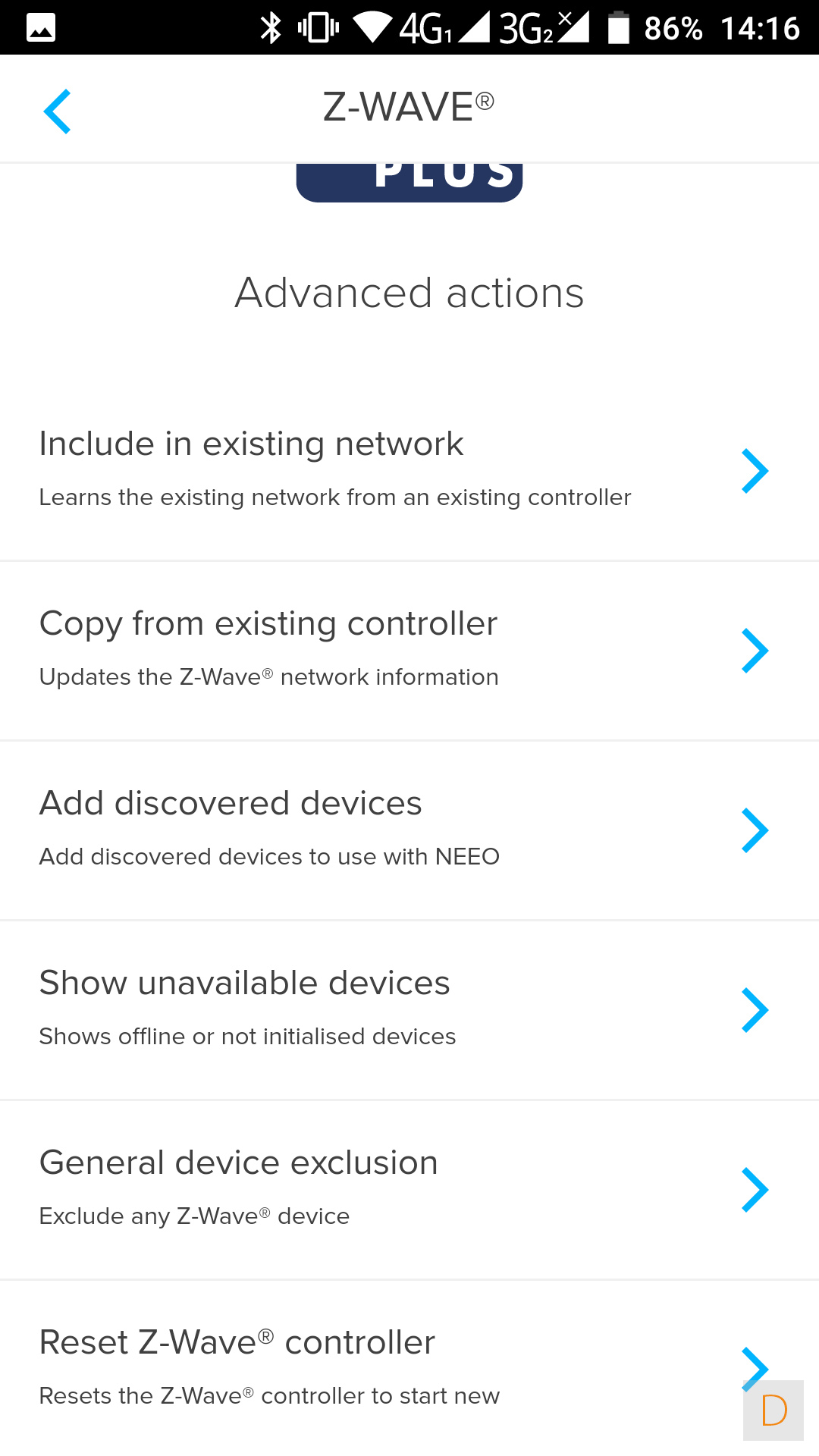Review:
NEEO
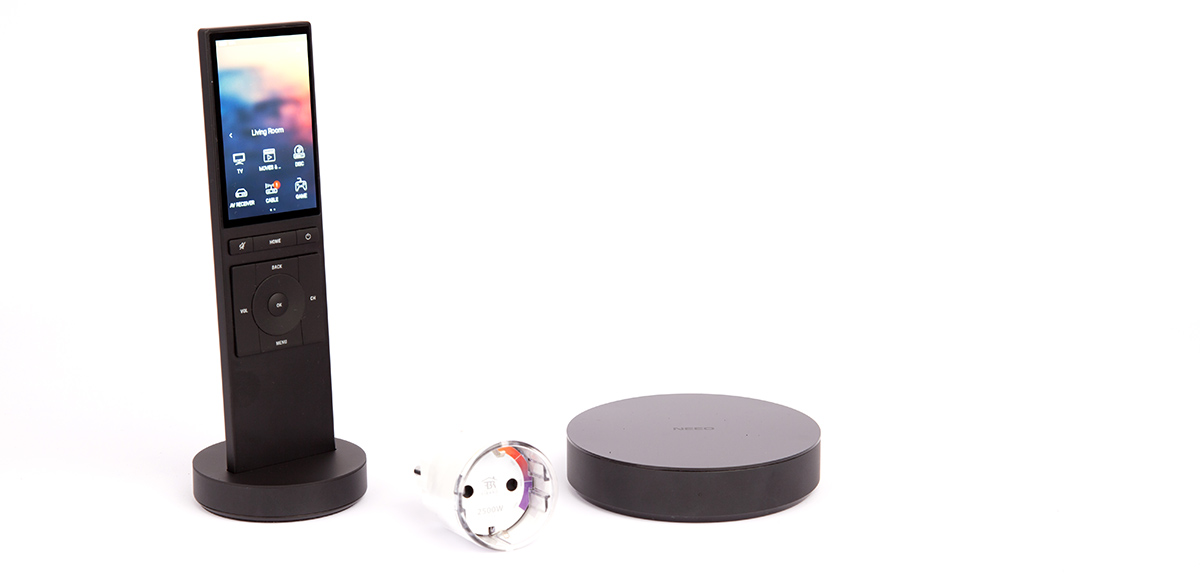
Apparatuur installeren:
Je kunt zowel de oude vertrouwde IR (infrarood) als Z-wave apparatuur installeren. Ik zal beide behandelen.
IR:
We beginnen met het installeren van mijn Philips TV welke via IR werkt. De installatie kun je starten door naar setting te gaan en op het plusje te klikken. Vervolgens zoek je het type nummer van je TV op. Mijn TV stond netjes in het rijtje. Hierna komen de verschillende knoppen te voorschijn en kun je deze direct testen.
Installatie schermen TV:
Configuratie TV
Na de installatie kun je beginnen met het configureren van je TV. Zo is het mogelijk om je favorieten kanalen toe te voegen. Hierdoor kun je zonder een nummer in te voeren naar je favorieten TV zender.
Knoppen
Standaard worden er een aantal schermen/knoppen ingesteld.
Shortcuts
Naast de standaard schermen kun je zelf ook een scherm samenstellen door middel van shortcuts. Het is helaas niet mogelijk om de namen van de knoppen te wijzigen. Dit zou wel handig zijn om bv HDMI 1 te hernoemen naar bv Gamen.
Eigen codes in leren:
Als een apparaat niet gevonden heb je helaas pech. Er kunnen momenteel namelijk geen eigen codes geleerd worden wat ik persoonlijk wel een beetje jammer vindt. Je kunt overigens op de website van NEEO kijken of jouw apparatuur ondersteund wordt (https://neeo.com/works-with-neeo/). Je kunt uiteraard wel support aanvragen bij NEEO.
Z-Wave Plus:
Zoals al gemeld werkt de NEEO ook met de draadloze communicatie standaard: Z-Wave Plus. Door apparaten toe te voegen zoals bv een lichtschakelaar kun je ook een lamp aan/uitzetten via de afstandsbediening. Ik heb als test een Fibaro Wall Plug (Z-Wave Plus) toegevoegd, deze zou zonder problemen moet werken. Het toevoegen gaat het zelfde als het toevoegen van bv je TV. Je gaat naar settings en hierna naar het device gedeelte. Vervolgens druk je op het plusje. Hierna is het een kwestie van Fibaro in het zoekbalkje te typen en de Wall Plug op te zoeken. Hierna moet je de tussenstekker in leer modus zetten, dit kun je doen door 3x snel op de aan/uit schakelaar te drukken. Hij werd netjes gevonden en kan hem bedienen via de afstandbediening. Helaas zie ik het stroomverbruik niet. Ik kan wel het stroomverbruik gebruiken in een Recipe. Later hier meer over.
Heb als test ook nog een Zipato 4in1 sensor toevoegt. Deze werd ook netjes gevonden maar zie ik niet verschijnen op mij startscherm. Ik kon hem wel gebruiken in een regel.
Installatie schermen:
Het is ook mogelijk om de NEEO te gebruiken als 2de controller. Hierbij neemt hij de apparaten over van de andere controller. Helaas ondersteunen de meeste controllers deze feature niet.
Instellingen:
Het Z-Wave gedeelte is nog wat beperkt. Zo worden de configuratie mogelijkheden van een module nog niet overzichtelijk getoond, is er geen mogelijkheid om te zien of een apparaat reageert (offline is). En mist een netwerk heal functie. Zoals ook al aangegeven worden sensoren ook niet getoond.